Как установить на андроид файлы apk: Как установить apk-файл на Android с компьютера?
Как установить apk-файл на Android с компьютера?
Для того, что бы устанавливать приложения и игры в свой телефон или планшет на базе ОС Android, необходимо использовать приложение Google Play. Однако политика создателя подразумевает и другой способ установки приложений — непосредственно с устройства. Для этого нужно скачать apk-файл, перенести его в устройство и установить. Это сделано для тех пользователей, которые не могут подключиться к Google Play Market. Поэтому сегодня поговорим о том, как в целом проходит этот процесс.
Что нам понадобится:
- Само устройство (смартфон или планшет).
- Скачанный на компьютер apk-файл (для этого можете использовать известнейший форум 4PDA).
- Файловый менеджер, установленный на вашем устройстве.
Что дальше? А дальше мы подключаем наш планшет или телефон к компьютеру с помощью USB-кабеля и ждем, пока девайс отобразится в списке устройств. Вот он:
Заходим в наше устройство и выбираем память либо на флеш-карте, если она имеется, либо в самом девайсе — это зависит только от вашего желания. Для примера выбираем основное устройство. Для удобства создаем в нем папку APK и помещаем в нее скачанные apk-файлы.
Для примера выбираем основное устройство. Для удобства создаем в нем папку APK и помещаем в нее скачанные apk-файлы.
Обратите свое внимание: если с приложением идет кэш, вам необходимо установить его по тому пути, который указан в описании. Что такое кэш, мы рассказывали ранее.
Файлы оказались на устройстве. Теперь мы можем отключить его от компьютера (можно и не отключать) и открываем файловый менеджер на девайсе. В нашем случае используется «ES проводник», но вы можете воспользоваться любым другим, вплоть до встроенного файлового менеджера в вашу прошивку, если таковой имеется. Заходим в раздел с устройством, находим папку, куда вы перенесли файл, открываем ее и видим файл (или файлы).
Что бы установить apk-файл, нужно тапнуть по нему один или два раза, в зависимости от файлового менеджера, и выбрать «Установить».
Если вы видите сообщение «В целях безопасности на устройстве заблокирована установка приложений из неизвестных источников», нажмите на кнопку «Настройки».
Вы попадете в раздел «Безопасность». Здесь поставьте галочку рядом с пунктом «Неизвестные источники (разрешить установку приложений из неизвестных источников)».
Если все в порядке, нажимаете «Установить».
Далее вы увидите разрешения, которые получает приложение. Будьте внимательны: если приложение может звонить или отсылать SMS-сообщения, вполне возможно, что оно создано для кражи средств с лицевого счета абонента, поскольку те же СМСки отправляются таким образом, что владелец устройства об этом никогда не догадается, при этом его лицевой счет потихоньку опустошается, ведь сообщения эти — платные.
После того, как приложение будет установлено, вы увидите соответствующее извещение на экране.
Все, более от вас ничего не требуется.
Как установить apk-файл на Android без файлового менеджера?
Далеко не у всех пользователей имеется файловый менеджер на устройствах, поэтому установка apk-файлов для них является сущим кошмаром: ведь считается, что без файлового менеджера установить ничего невозможно.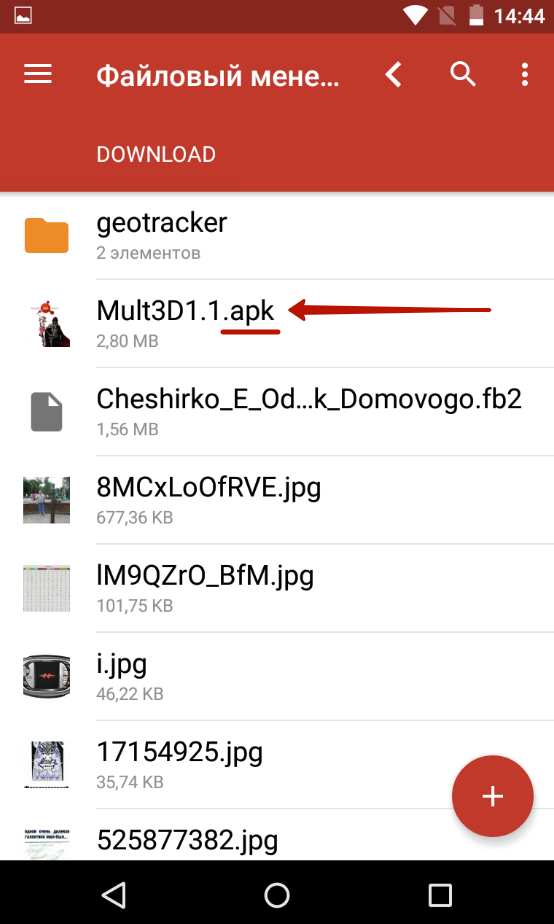 Это не так! Для установки apk-файла можно и нужно использовать браузер — уж он-то точно установлен в вашей прошивке.
Это не так! Для установки apk-файла можно и нужно использовать браузер — уж он-то точно установлен в вашей прошивке.
Итак, запускаем любой браузер и в адресной строке пишем следующую фразу: file:///sdcard/. Таким образом откроется файловая система вашего девайса.
Далее заходите в нужную папку. Кроме того, можете сразу прописать путь до нужной папки, например, file:///sdcard/APK/ — откроется папка с файлами.
Ну а дальше — дело техники. Нажимаете на apk-файл и устанавливаете его. В нашем случае, правда, при нажатии на файл происходит его загрузка. Затем нужно вызвать шторку и в шторке еще раз нажать на файл для его установки.
В любом случае, проблем это у вас не вызовет.
Свои вопросы вы можете задавать с помощью комментариев.
Установка APK-файлов (инструкция) — BiblProg
Для большиства приложений и игр размещенных на нашем сайте есть ссылка для установки в магазине Google Play. Это действительно довольно удобный и простой способ получить желаемое. Но иногда, по той или иной причине, установка с помощью Google Play невозможна или нежелательна.
Но иногда, по той или иной причине, установка с помощью Google Play невозможна или нежелательна.
Например, в официальном магазине нет специальных приложений для взлома игр, отсутствуют многие популярные онлайн-кинотеатры, очень ограниченный набор инструментов для получения root-прав, сложно найти хорошую программу для слежки и т. д. Также возможно, что в вашем регионе нужное приложение в Google Play недоступно.
В этих и других подобных случаях вы можете воспользоваться apk-файлами, которые предлагает наш сайт на страницах загрузки большинства приложений и игр. Такие файлы является установочным архивом (что-то вроде файлов exe в Windows).
Для того, чтобы получить возможность установки приложений с помощью apk-файлов, нужно сначала изменить некоторые настройки вашего смартфона или планшета. В зависимости от модели, прошивки и версии системы, опция для разрешения инсталляции файлов из неизвестных источников может быть запрятана в настройках безопасности (Настройки — Безопасность) или в настройках приложений (Настройки — Приложения).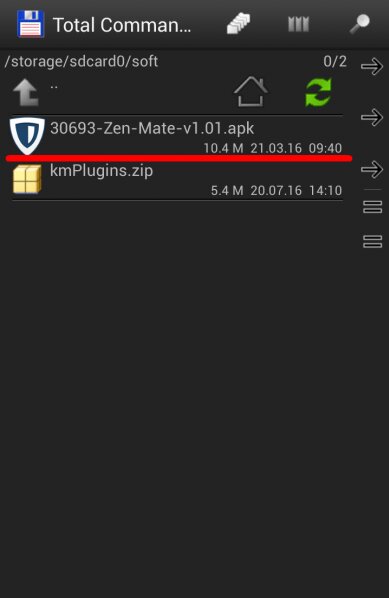
Как правило, пункт разрешающий установку называется «Неизвестные источники», хотя, как мы уже указали выше, он может иметь и другое название. Включите данную опцию и ознакомьтесь с предупреждением о возможной опасности установки приложений из неизвестных источников. Внимательно ознакомьтесь с этим предупреждение и нажмите «ОК».
После включения разрешения на установку файлов, зайдите вашим мобильным устройством на страницу загрузки приложения или игры на сайте android.biblprog.org.ua, выберите нужную версию (если их несколько) и нажмите на ссылку, чтобы начать скачивание.
Возможно устройство захочет предупредить вас о небезопасности загружаемого файла. Это стандартная процедура, не стоит ее пугаться. Подтвердите ваше желание скачать файл и подождите пока он загрузится.
Запустите установку файла нажав на уведомление об окончании загрузки, или (если вы потеряли это сообщение) найдя его с помощью любого диспетчера файлов (файлового менеджера) в папке «Downloads». Возможно на этом этапе вас опять предупредят о нежелаемых последствиях установки «подозрительных» файлов.
Возможно на этом этапе вас опять предупредят о нежелаемых последствиях установки «подозрительных» файлов.
Далее вам нужно только согласится на установку, ознакомиться с разрешениями приложения или игры и подождать завершения инсталляции. Если все прошло хорошо, приложение установится и иконка для его запуска появится на одном из экранов мобильного устройства.
Cackle
Как извлечь APK-файл любого приложения для Android
Одним из преимуществ открытости Android всегда считалась возможность загружать APK-файлы приложений в обход Google Play. Кто-то таким образом просто экономит, а кто-то получает доступ к ПО, которого попросту нет в официальном каталоге. Подобная практика распространена настолько широко, что найти APK-файл любого приложения в интернете не составляет никакого труда. Другое дело – извлечь его из уже установленной на смартфон программы. Впрочем, для Android нет ничего невозможного.
Извлечь APK-файл из уже установленного приложения можно несколькими путями.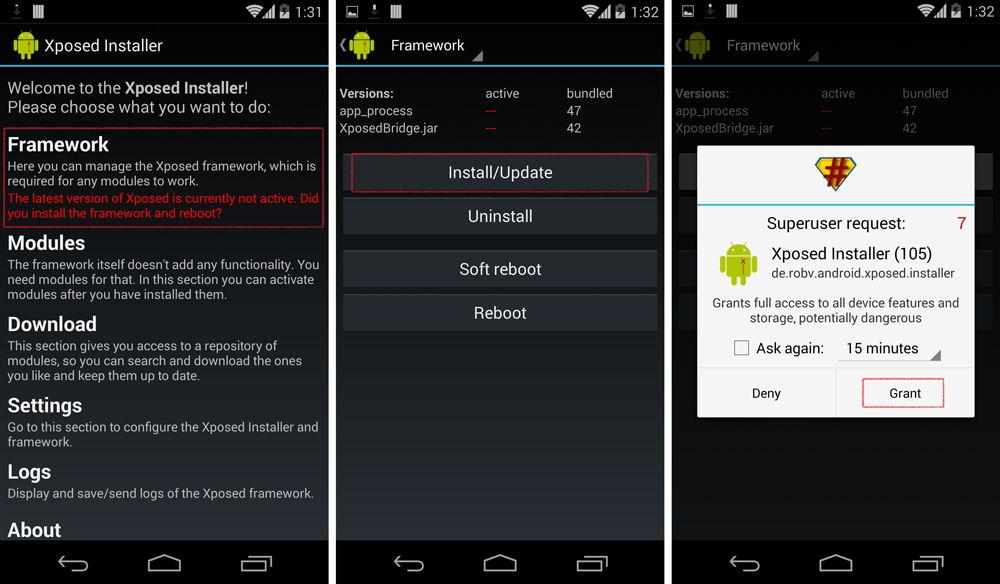 Традиционный предполагает поиск по файловой системе, но разработчик Павел Рекун придумал куда более легкий способ, создав специальный менеджер приложений, позволяющий в одно нажатие извлечь APK-файл из приложения в отдельную папку.
Традиционный предполагает поиск по файловой системе, но разработчик Павел Рекун придумал куда более легкий способ, создав специальный менеджер приложений, позволяющий в одно нажатие извлечь APK-файл из приложения в отдельную папку.
Где взять APK-файл приложения
- Установите приложение Skit;
- Раздайте ему необходимые привилегии;
- Найдите в разделе установленного ПО нужное приложение;
- Перейдите на его страницу и нажмите на пиктограмму компаса;
- Выберите «Извлечь»;
- Теперь перейдите в приложение «Мои файлы» — «Память телефона»;
- Найдите и откройте папку Skit. В ней будут APK-файлы приложений, которые вы извлекли.
Извлеченный APK-файл можно передать другим пользователям, позволив им установить бесплатно даже платное ПО, которое вы приобрели в Google Play. Несмотря на то что это не совсем легально, такой способ может прийтись кстати при использовании двух смартфонов, один из которых работает на базе китайской прошивки, не включающей в себя Google Play.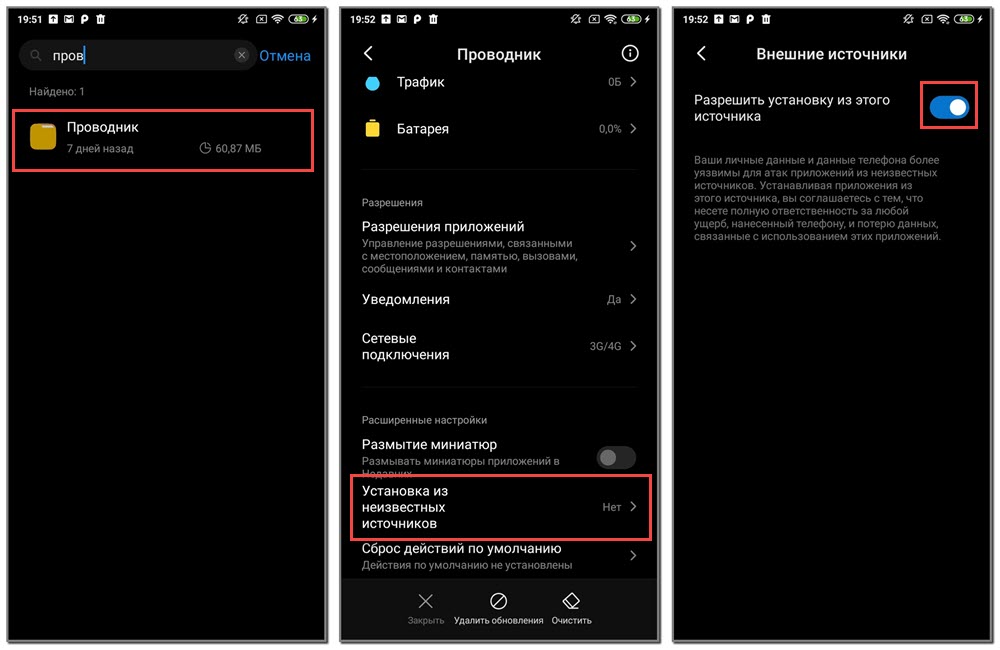
Помимо возможности извлечь APK-файл, Skit открывает доступ к информации о разрешениях, которые получили приложения, о дате их последнего обновления, а также дополнительные подробности о разработчике. Такая информация может прийтись кстати, если вы не уверены в безопасности приложения и надежности его издателя.
Подписывайся на наш канал в Яндекс.Дзен, чтобы ежедневно читать эксклюзивные материалы, которых нет на сайте.
- Приложение: Skit
- Разработчик: Pavel Rekun
- Категория: Инструменты
- Цена: Бесплатно
- Скачать: Google Play
- Приложением уже заинтересовались:
0 человек
Как просто установить apk в устройство в Android Studio
Мой вопрос заключается в том, что когда я нажимаю на кнопку run, она запускает команду gradle для проверки файлов изменений и класса сборки, а затем dex для создания apk.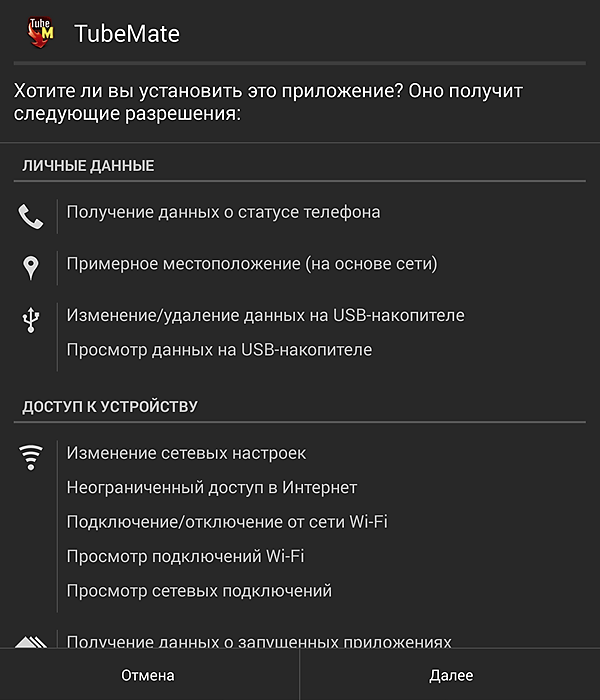
Если я знаю, что в моих файлах нет никаких изменений, то gradle все равно бежит проверять.
Поскольку у меня есть много библиотек, прикрепленных к моему модулю приложения, чтобы сократить время выполнения. если кто-нибудь знает, как установить apk в устройство из android studio без запуска gradle.
Примечание: Я хочу установить на устройство, которое подключено к моей системе, а не к эмулятору и т. д.
Примечание: Я хочу установить с android studio, а не с помощью какого-либо другого программного обеспечения.
android
android-studio
apk
Поделиться
Источник
Nikhilesh Patve
22 сентября 2016 в 13:17
7 ответов
- Android studio-развертывание выпуска apk вместо отладки
Конфигурации запуска в Android Studio позволяют развернуть только стандартный (отладочный) APK, но я построил релиз APK, запустив gradle assembleDebug изнутри Android Studio (как внешний инструмент), и хотел бы развернуть его вместо этого.
 Но не похоже, что вы можете изменить APK, который Android…
Но не похоже, что вы можете изменить APK, который Android… - как отключить сгенерированный подписанный apk android Studio?
Привет, я пробовал сгенерировать подписанный apk 1 раз для тестирования, и теперь я хочу только стимулировать на тестируемых устройствах, но android studio всегда генерировал подписанный apk. Это сделает процесс более длительным (каждый раз, когда я нажимаю кнопку запуска android studio,…
38
Еще одно решение-использовать terminal для установки apk на устройства.
После того как вы построили свой APK с помощью файла>Build APK , он покажет вам путь, в котором присутствует новый apk.
Просто перейдите к пути на terminal, как показано ниже
, сгенерированному apk пути в моей системе-$cd /Android_App_Code/UpdatedCodeForCheckOut/Projects/IMS/source/apps/Android/flowtalk/app/build/outputs/apk
и тип-$ adb install -r app-debug. apk
apk
эта команда просто устанавливает сборку на подключенное устройство.
и теперь каждый раз, когда нет никаких изменений в коде, просто запустите команду install на terminal. Это очень быстро, вы увидите.
Поделиться
Avijeet
05 мая 2017 в 08:42
3
Вы не можете пропустить сборку Gradle, если вам не нужна константа APK, которая не имеет изменений.
Перейдите в меню Файл>сборка APK. Тогда Gradle построит один раз . После этого в правом верхнем углу появится пузырь, указывающий на успешную генерацию APK.
Нажмите кнопку «Показать в explorer», скопируйте сгенерированный APK и переместите его на подключенное устройство. Затем перейдите на свое устройство>файловый менеджер>APK, который вы только что переместили. Нажмите на нее и установите приложение.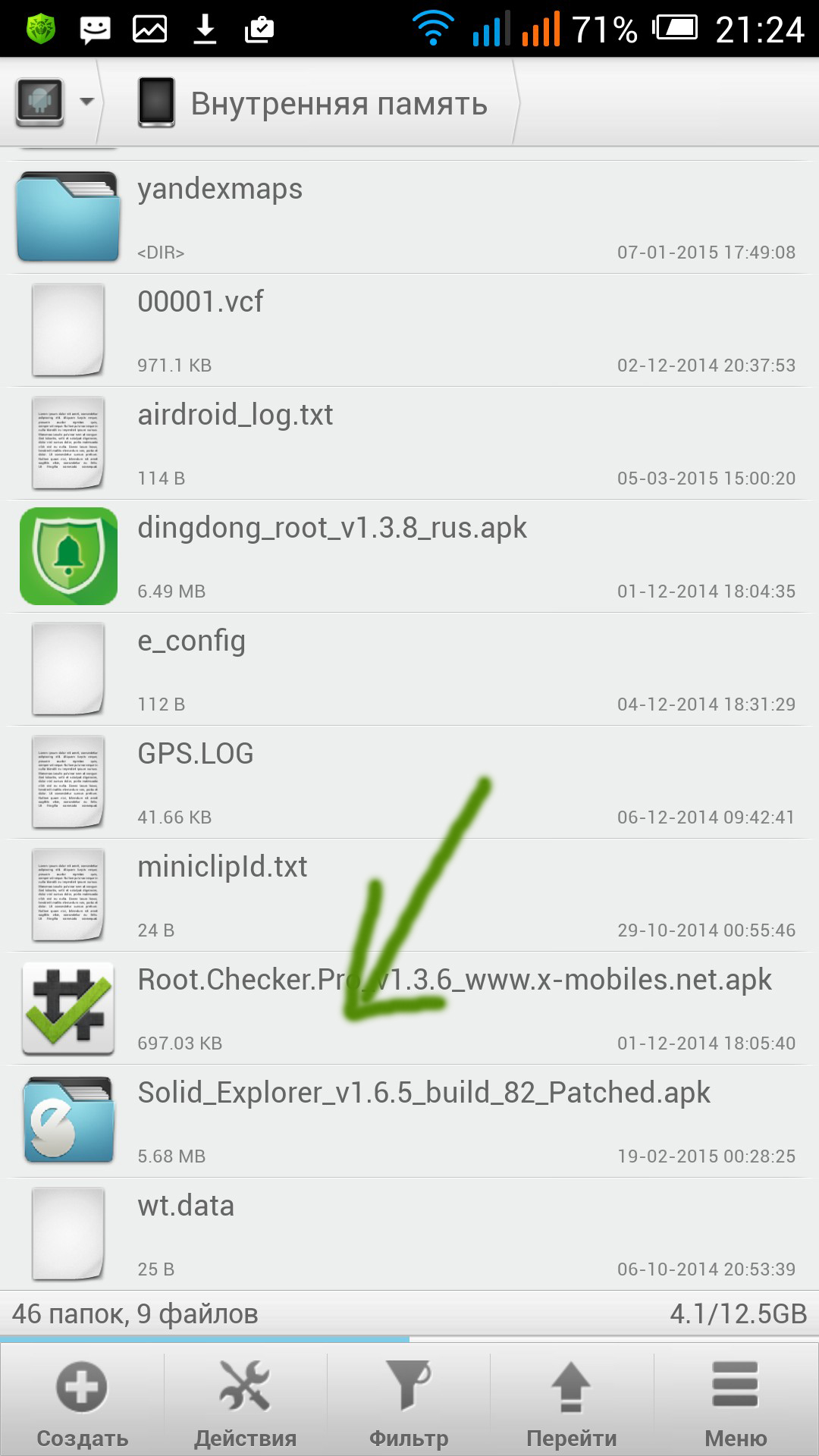 Вот оно.
Вот оно.
Вы не можете работать без сборки Gradle, и вы не единственный, кто думает, что это совершенно STUPID для принудительной перестройки каждый раз , когда вы хотите построить APK или запустить приложение без каких-либо изменений с момента последней сборки.
Поделиться
Abِ
22 сентября 2016 в 17:24
3
Я использую этот метод для установки сгенерированного APK на устройство с помощью скрипта bash, так как я работаю над Linux(не пробовал это на windows или os x).
Когда вы запускаете приложение в android studio, вкладка run распечатывает команды, которые android studio использует для установки приложения на устройство.
Я просто копирую эти команды в файл и сохраняю его как run.sh
run.sh
#!/bin/sh
adb push /home/gautam/sample/app/build/outputs/apk/debug/app-debug. apk /data/local/tmp/com.example.sample.sample
adb shell pm install -t -r "/data/local/tmp/com.example.sample.sample"
adb shell am start -n "com.example.sample.sample/com.example.sample.sample.MainActivity" -a android.intent.action.MAIN -c android.intent.category.LAUNCHER
apk /data/local/tmp/com.example.sample.sample
adb shell pm install -t -r "/data/local/tmp/com.example.sample.sample"
adb shell am start -n "com.example.sample.sample/com.example.sample.sample.MainActivity" -a android.intent.action.MAIN -c android.intent.category.LAUNCHER
сохраните файл в каталоге проекта(хотя вы можете хранить его где угодно).также добавьте его к вам gitignore, если вам это нужно. Затем откройте terminal в android studio и запустите файл сценария для установки APK.
chmod a+x run.sh
./run.sh
Это позволит установить apk на подключенное устройство. Если подключено более одного устройства, скрипт выдаст ошибку ,и в этом случае вам придется указать идентификатор устройства.
Надеюсь, это поможет.
Поделиться
Gautam Chibde
17 ноября 2017 в 15:28
- Android Studio построить apk
Я написал приложение, используя Android Studio.
 Как я могу сгенерировать файл APK и установить его на свое устройство? Я попробовал с make project и generate signed APK. Ничего не работает. С помощью generate signed APK я смог установить приложение, но не могу его запустить. Это приложение не…
Как я могу сгенерировать файл APK и установить его на свое устройство? Я попробовал с make project и generate signed APK. Ничего не работает. С помощью generate signed APK я смог установить приложение, но не могу его запустить. Это приложение не… - Декомпилируйте APK и импортируйте в android studio
Я декомпилирую apk с помощью онлайн-инструмента http://www.decompileandroid.com/ и с помощью APK studio. Декомпиляция-это нормально, со всеми файлами .java, изображениями и файлами xml. Но я хочу импортировать это в android studio, как обычный проект. При выборе проекта decomplied в android…
1
На самом деле вы можете.
Просто создайте новую конфигурацию запуска/отладки (отредактируйте конфигурацию в раскрывающемся списке слева от стрелки «Run»). Затем удалите «Gradle-aware Make» в разделе «Before launch» вашей конфигурации.
Для запуска этой конфигурации вам нужно сгенерировать существующий APK, иначе он не будет работать, так как эта новая конфигурация просто установит существующий.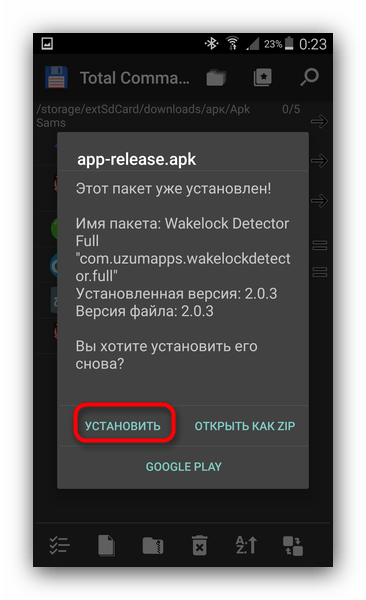 )
)
Поделиться
Eselfar
05 мая 2017 в 09:11
0
В Android Studio 2.2 есть новое свойство «build cache». Чтобы установить его, вы открываете файл gradle.properties вашего проекта и добавляете туда:
android.enableBuildCache=true
как описано здесь
И если у вас нет никаких изменений, ваш gradle будет построен за несколько секунд.
EDIT: описание кэша сборки отсюда :
Android Studio 2.2 Beta 3 вводит новую функцию кэша сборки, которая может ускорить время сборки (включая полные сборки, инкрементные сборки и мгновенный запуск) путем хранения и повторного использования файлов/каталогов, созданных в предыдущих сборках того же или другого проекта Android.
Другими словами, Build Cache повторно использует неизмененные файлы, а не перестраивает их.
Поделиться
Alexander Tumanin
22 сентября 2016 в 13:25
0
Если вы ничего не изменили в своих файлах и не в первый раз запускаете приложение на устройстве, вы можете перейти к приложению на вашем устройстве и открыть его оттуда.
 Если ваше устройство подключено к компьютеру, вы все равно сможете получить доступ к logcat приложения.
Если ваше устройство подключено к компьютеру, вы все равно сможете получить доступ к logcat приложения.Если изменения, которые вы сделали, относятся к существующему файлу, например файлу layout или .java или любому другому файлу, который уже существует, вы можете просто нажать на кнопку Применить изменения, которая находится рядом с кнопкой выполнить, как показано на рисунке:
Кнопка Применить изменения находится справа от кнопки выполнить в android studio
работает с android 3.0.1 и более поздними версиями.
- Если вы добавили какие-либо новые ресурсы или создали новый файл java или новое действие, вы должны запустить его с нуля, чтобы перестроить hgradle.
Поделиться
Youssouf
30 мая 2018 в 01:05
0
- Создать apk (gradle построить)
- Выберите сгенерированный apk в дереве проекта
- Щелкните правой кнопкой мыши на .
 apk — > установить APK
apk — > установить APK
через плагин: установить apk
Поделиться
admizh
28 февраля 2020 в 13:46
Похожие вопросы:
Как установить apk на эмулятор в Android Studio?
Как установить apk на эмулятор в Android Studio из terminal? В Eclipse году мы это сделали /home/pcname/android-sdks/platform-tools/adb -s emulator-5554 install /home/pcname/Downloads/apkname.apk А…
Переименованный apk не может установить через Android Studio
Я переименовываю свой выходной файл apk в gradle: buildTypes { debug { … applicationVariants.all { variant -> variant.outputs.each { output -> output.outputFile = new…
android: не удалось установить .apk на устройство «device»: тайм-аут
Несколько дней назад у меня начались проблемы при попытке установить .apk на мой Galaxy S2. Я выбираю свой телефон в качестве цели, нажимаю OK и в консоли получаю следующую ошибку: Не удалось. ..
..
Android studio-развертывание выпуска apk вместо отладки
Конфигурации запуска в Android Studio позволяют развернуть только стандартный (отладочный) APK, но я построил релиз APK, запустив gradle assembleDebug изнутри Android Studio (как внешний…
как отключить сгенерированный подписанный apk android Studio?
Привет, я пробовал сгенерировать подписанный apk 1 раз для тестирования, и теперь я хочу только стимулировать на тестируемых устройствах, но android studio всегда генерировал подписанный apk. Это…
Android Studio построить apk
Я написал приложение, используя Android Studio. Как я могу сгенерировать файл APK и установить его на свое устройство? Я попробовал с make project и generate signed APK. Ничего не работает. С…
Декомпилируйте APK и импортируйте в android studio
Я декомпилирую apk с помощью онлайн-инструмента http://www.decompileandroid.com/ и с помощью APK studio.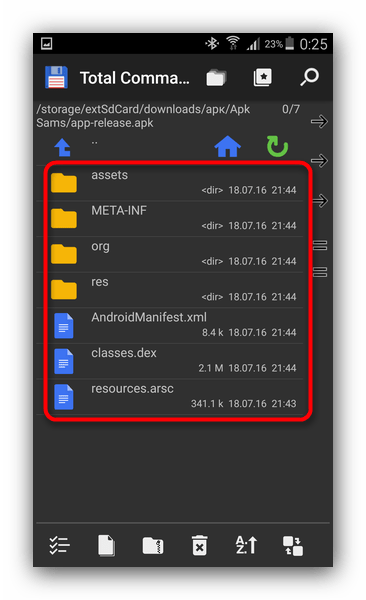 Декомпиляция-это нормально, со всеми файлами .java, изображениями и файлами xml. Но я хочу…
Декомпиляция-это нормально, со всеми файлами .java, изображениями и файлами xml. Но я хочу…
Android studio застрял на установке Apk
В моем android studio, когда я пытаюсь установить студию apk, она продолжает говорить, что apk устанавливается, но после того, как она займет некоторое время, она продолжает устанавливаться. Он не…
Android studio — не удается установить apk
Я пытаюсь установить apk из android studio. Изначально я получил ниже ошибки: Поэтому я отключаю мгновенный запуск, как предлагалось во многих постах на stackoverflow, например, как остановить…
Как я могу молча нажать apk и установить его с помощью android device policy с помощью android management api?
Я пытаюсь протолкнуть APK на устройство и установить его с помощью Android device policy (владелец устройства), а не выталкивать приложение из play store. Я могу нажимать приложения, доступные в…
Как установить APK файл на android.

В этой инструкции постараюсь предельно понятно описать процесс установки APK (апк) файлов на смартфоны и планшеты, работающее на системе Android всех версий. Т.е. версия андроида никак не влияет на порядок и метод установки файлов APK. Для того чтобы было предельно понятно, снабдил инструкцию кучей скриншотов, чтобы и наглядно было видно что я описываю. Ну и приступим.
Шаг 1. Качаем установочный файл с сайта x-mobiles.net (или с другого сайта, не забыть предварительно поставить антивирус на ПК и смартфон — это рекомендуется, так как в интерентете есть сайты которые распространяют зараженные APK файлы). Чистоту файлов в на нашем сайте я гарантирую.
Шаг 2. Сохраняем этот файл на компьютер в любое доступное место.
Шаг 3. Подключаем смартфон к ПК и копируем скачанный файл в любую папку на смартфоне, только не забудьте куда скопировали. Если нет кабеля, то можно через картридер скинуть файл на карту памяти смартфона и затем снова воткнуть ее в смарт. Стоит отметить что на некоторых аппаратах при подключении кабеля требуется нажать на экране кнопку подтверждения подключения смартфона в режиме накопителя.
Шаг 4. Дальше нужно зайти в Настройки андроида и ищем пункт Безопасность. Заходим в него.
Там находим пункт Неизвестные источники, и ставим галку напротив этого пункта, это позволит устанавливать приложения из файлов APK. Далее выходим из настроек андройда, тут все готово.
Шаг 5. Дальше нужно открыть любой файловый менеджер, я рекомендую ES Проводник, Вы можете использовать любой другой. В файловом менеджере находим скопированный на устройство файл. Я для инструкции использовал файл gopowermaster3.20rusbyms.apk. Теперь тыкаем в него пальцем и смотрим на появившееся окно установки.
В этом окне нажимаем кнопочку Установить.
В следующем окне мы наблюдаем процесс установки и после него появляется второе окно, которое извещает Вас о том что программа была успешно установлена.
Все. На этом процесс установки файла из APK завершен. Пользуйтесь на здоровье.
Как безопасно устанавливать APK-файлы на Android?
В Google Play Маркете сотни тысяч приложений, но в любом случае может найтись такое, которое не может попасть туда по какой-нибудь причине и распространяется с помощью APK-файла.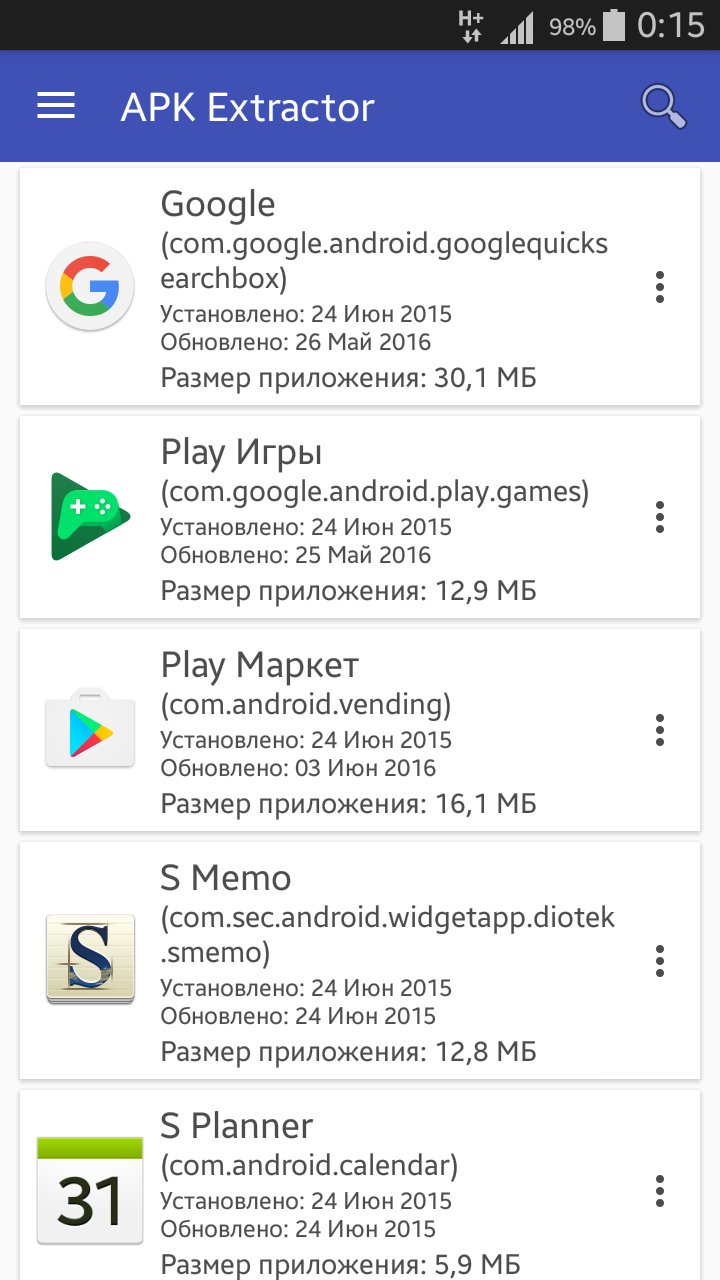 Google не рекомендует устанавливать приложения таким образом, хотя и не ставит запретов: достаточно зайти в настройки Android и разрешить установку приложений из неизвестных источников.
Google не рекомендует устанавливать приложения таким образом, хотя и не ставит запретов: достаточно зайти в настройки Android и разрешить установку приложений из неизвестных источников.
Существует мнение, что ставить APK-файл почти всегда опасно, особенно если он скачан с какого-нибудь пиратского сайта, где наверняка имеются вирусы. Как правило заражённые приложения распространяются под видом обычных приложений. Конечно, существуют маркеты помимо Google Play, выложенные в которых приложения и игры проходят антивирусную проверку, однако, как показывает опыт, даже инструменты Google не всегда справляются с выявлением вредоносного кода, что уж говорить о проверке приложений гораздо более мелкими компаниями.
Однозначно стоит избегать многочисленных сайтов-однодневок, на которых нет отзывов к приложениям или если эти отзывы явно фейковые. В уважающих себя сторонних маркетах пользователям всегда дают высказаться, даже если отзывы будет негативным (именно такие отзывы чаще всего бывают наиболее полезными).
Если вы ищете какое-то конкретное приложение, не представленное в Google Play, попробуйте зайти на официальный сайт его разработчика и поискать APK-файл там. Он гарантированно не содержит вирусов. В некоторых случаях разработчики намеренно ограничивают установку приложений в Google Play на основе геолокации, в этом случае имеет смысл поискать то же приложение на сайте APK Mirror или в сторонних маркетах вроде Amazon Appstore или Uptodown. Взломанные приложения и игры безопаснее всего устанавливать с форума 4PDA, где обсуждение популярных проектов может занимать сотни страниц, с которых можно почерпнуть много интересного, в том числе и о вирусах.
Android с установленными сервисами Google Play проводит антивирусное сканирование независимо от того, из какого источника устанавливается приложение — Google Play или стороннего сайта. Это сканирование позволяет отсеять большую часть заражённых приложений. Вероятно, именно поэтому Google не запрещает установку приложений в обход официального магазина. Риск заразить смартфон вирусом установкой APK-файла будет максимально высоким при использовании старой версии Android, отсутствии сервисов Google Play (первый признак — на устройстве нет ни одного приложения Google), с отключенным интернетом и полученным root-доступом к файловой системе. Если ваш смартфон не рутирован, работает на свежей версии Android, регулярно обновляет сервисы Google Play и подключен к сети, бояться вам нечего — компания Google позаботилась о том, чтобы установка APK-файлов со сторонних ресурсов была бы такой же безопасной, как при скачивании приложений из официального маркета.
Риск заразить смартфон вирусом установкой APK-файла будет максимально высоким при использовании старой версии Android, отсутствии сервисов Google Play (первый признак — на устройстве нет ни одного приложения Google), с отключенным интернетом и полученным root-доступом к файловой системе. Если ваш смартфон не рутирован, работает на свежей версии Android, регулярно обновляет сервисы Google Play и подключен к сети, бояться вам нечего — компания Google позаботилась о том, чтобы установка APK-файлов со сторонних ресурсов была бы такой же безопасной, как при скачивании приложений из официального маркета.
Как установить приложение APK на Андроид ТВ?
Ищите способ установить на телевизоре с Android TV приложение, которого нет в Play Маркете? Существует простое решение. Можно установить APK, то есть приложение непосредственно из установочного файла, без использования магазина Google.
Можно установить APK, то есть приложение непосредственно из установочного файла, без использования магазина Google.
Не все приложения доступны в Play Маркете для Android TV. Но это не означает, что оно не может быть установлено на телевизоре. Поскольку имеем дело с Android, то не ограничены самим Play Маркетом и можем устанавливать приложения вручную из файла APK. Таким образом, можно установить программное обеспечение, которое обычно не найдете в магазине Google для Android TV.
Как известно, файлы APK – это инсталляторы приложений, своего рода эквиваленты установщиков программ для Windows с расширением «.exe». Поэтому скачайте APK-файл с приложением, скопируйте его, например, на USB-накопитель, подсоедините к телевизору и установите. Посмотрите, как этот сделать – шаг за шагом.
Загрузка приложения в виде APK-файла
Первое, что нужно сделать, это скачать установщик в виде APK. В сети есть много сайтов, с которых можно скачать последние версии приложений в формате APK.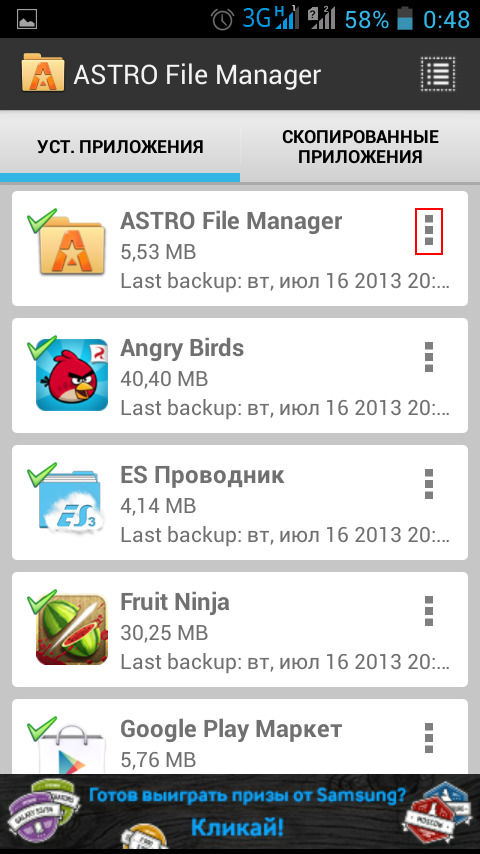 Остановимся на одном из них, а именно APKMirror.
Остановимся на одном из них, а именно APKMirror.
Откройте в браузере сайт APKMirror, затем с помощью поисковой системы найдите программу, которую хотите установить на Android TV.
В результатах поиска отобразятся доступные версии для загрузки. Выберите последнюю, то есть ту, которая отображается в самом вверху. Нужно выбрать вариант, соответствующий архитектуре процессора телевизора. Если не знаете, какой подходит, скачайте все. В ходе установки система сама определит, какой из них подходит для телевизора.
При выборе места для загрузки, сохраните сразу на флешку. Если уже загрузили на локальный диск, подключите съемный носитель к компьютеру и скопируйте на нее загруженный APK.
Установка файлового менеджера с поддержкой APK на Android TV
После подключения флешки к телевизору появится сообщение о том, что сможете просмотреть ее содержимое. Когда нажмете на «ОК» откроется файловый менеджер по умолчанию. Но, скорее всего, в содержимом не увидите APK-файлы. Это связано с тем, что многие менеджеры не отображают их. В этом случае нужно скачать тот, который поддерживает этот формат.
Это связано с тем, что многие менеджеры не отображают их. В этом случае нужно скачать тот, который поддерживает этот формат.
Запустите Play Маркет на Android TV и найдите FX File Explorer с помощью строки поиска. Это достаточно функциональный файловый менеджер, интерфейс которого подходит для работы с пультом дистанционного управления. Загрузите на телевизор и запустите.
На главном экране FX File Explorer отобразятся папки. Нам нужно найти флешку или USB-накопитель. Флешка будет доступна под значком Карта памяти (Media Card), тогда как содержимое USB-накопителя находится в папке USB Drive. Выберите соответствующий значок устройства.
Теперь увидите файл APK. Выделите его и нажмите «ОК» на пульте дистанционного управления, чтобы загрузить.
Появится стандартный экран Андроида с установщиком, на котором увидите название и кнопку «Установить». Если возникает ошибка и отображается сообщение, что программу не удалось установить, то, скорее всего, выбранный файл несовместим. Если загрузили с APKMirror несколько вариантов для разных архитектур, выйдите из программы установки и попробуйте еще один вариант, пока не получится.
Если загрузили с APKMirror несколько вариантов для разных архитектур, выйдите из программы установки и попробуйте еще один вариант, пока не получится.
Когда файл совместим с архитектурой процессора, то проблем с установкой не возникнет. Затем сможете сразу запустить его нажатием на кнопку «Открыть» в правом нижнем углу.
Теперь узнаем, как открыть приложение с главного экрана телевизора, а не с окна установщика. Ведь может оказаться, что найти не так легко.
Где найти приложения, установленные с APK на Android TV?
Установленное таким образом программное обеспечение, скорее всего, не будет отображаться на основном экране в виде красивой плитки. Если удерживаете кнопку Home на пульте и открываете меню с быстрым доступом к установленным приложениям, то здесь они не будут отображаться.
Android TV не распознает установленные вручную программы как совместимые, хотя они работают без проблем. Есть два способа их запустить.
Первый способ – вызвать из системного меню. Разверните системное меню нажатием на значок шестеренки на пульте, затем перейдите на вкладку Приложения. Здесь снова появится тот же список официально «поддерживаемых» программ, но когда прокрутите страницу вниз, обнаружите ссылку на вкладку «Все приложения». Выберите ее. В этом списке найдите приложение, где сможете его открыть.
Разверните системное меню нажатием на значок шестеренки на пульте, затем перейдите на вкладку Приложения. Здесь снова появится тот же список официально «поддерживаемых» программ, но когда прокрутите страницу вниз, обнаружите ссылку на вкладку «Все приложения». Выберите ее. В этом списке найдите приложение, где сможете его открыть.
Если здесь отсутствует, войдите на вкладку «Системные приложения». Здесь отображается все программное обеспечение, установленное на Андроид ТВ.
Второй метод – загрузить сторонний лаунчер на Android TV, который поддерживает установленные из APK и отображает их на главном экране. Один из них HALauncher, который имеет более классический вид плитки и позволяет отображать не только официальные приложения, но и установленные вручную.
Как установить сторонние приложения без Google Play Store
Android — платформа с открытым исходным кодом, поэтому у вас больше возможностей, чем с чем-то вроде iOS. Одна из этих свобод — возможность устанавливать сторонние приложения вне магазина Google Play. Мы не рекомендуем это делать, потому что в Play Маркете так много мер безопасности. Однако по какой-то причине вы хотите установить что-то откуда-то еще. Мы определенно можем помочь с этим.
Мы не рекомендуем это делать, потому что в Play Маркете так много мер безопасности. Однако по какой-то причине вы хотите установить что-то откуда-то еще. Мы определенно можем помочь с этим.
Есть два способа установить сторонние приложения без Google Play Store.Первый — через сторонние магазины приложений, такие как F-Droid, Amazon’s App Store и другие. Второй способ — найти APK-файлы с веб-сайтов и установить их вручную. В этом уроке мы рассмотрим оба метода.
Как установить APK
Еще одна популярная вещь — установка APK с веб-сайтов. Это, безусловно, самый опасный способ установки приложений. Тем не менее, есть несколько сайтов, которые мы не прочь порекомендовать, в том числе APKMirror. Процесс довольно прост, и у вас не должно возникнуть особых проблем.
Так выглядит установка APK на Android Oreo и выше.
Так выглядит установка APK на Android Oreo и выше.
Android 8.0 Oreo и позже
Google изменил принцип работы установки APK в Android 8.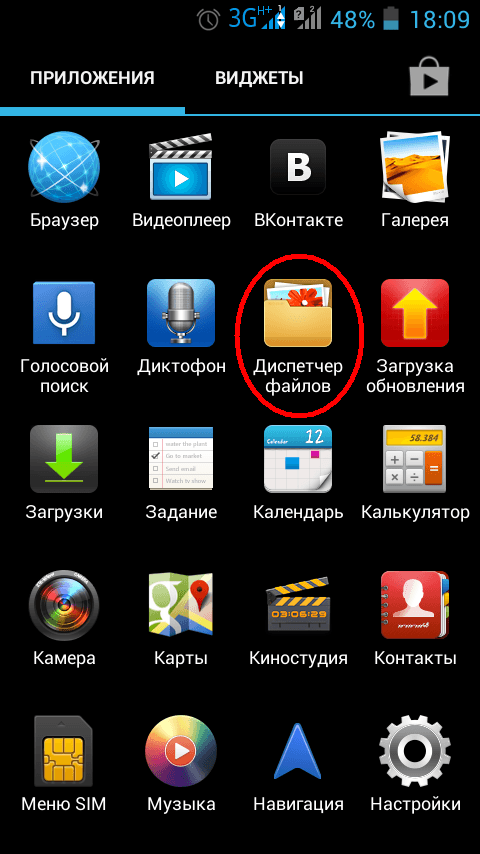 0 Oreo. С тех пор он не изменился, хотя Android Q может внести в это некоторые нюансы. Вот как установить APK на все современные версии Android:
0 Oreo. С тех пор он не изменился, хотя Android Q может внести в это некоторые нюансы. Вот как установить APK на все современные версии Android:
- Загрузите APK, который хотите установить.
- Вы можете либо перейти в папку загрузки с помощью приложения для просмотра файлов, либо просто начать установку, щелкнув завершенную загрузку в своем мобильном браузере.
- Android попросит вас предоставить разрешение файловому или веб-браузеру на установку приложения. Разрешите, и вы вернетесь к экрану установки. Если нет, вернитесь в папку «Загрузки» после предоставления разрешения на повторную попытку.
- Приложение должно безопасно устанавливаться.
Он будет работать как любое другое приложение, которое вы скачали. Вы можете найти значок в панели приложений, открыть приложение и сделать что угодно. Некоторые приложения могут не устанавливаться на ваше устройство по причинам совместимости.Многие приложения с доступом к Интернету могут потребовать от вас загрузить последнюю версию в Google Play Store, прежде чем она позволит вам использовать приложение. Если это произойдет, вы ничего не сможете с этим поделать.
Если это произойдет, вы ничего не сможете с этим поделать.
Метод установки из неизвестных источников
До появления Android Oreo пользователям приходилось включать параметр «Установка из неизвестных источников» для установки сторонних APK на свои устройства. В остальном процесс остается в основном таким же.
- Загрузите APK, который хотите установить.
- Перейдите в меню настроек телефона, затем в настройки безопасности. Включите опцию «Установить из неизвестных источников».
- Воспользуйтесь файловым браузером и перейдите в папку загрузки. Коснитесь APK, чтобы начать процесс установки.
- Приложение должно безопасно устанавливаться.
Все, что мы сказали ранее, применимо и здесь. Некоторые приложения могут просто не устанавливаться по причинам совместимости, и приложения могут вынудить вас получить обновленную версию из Play Store, прежде чем она позволит вам использовать приложение.Этот метод работает только на устройствах под управлением версий Android старше Android Oreo.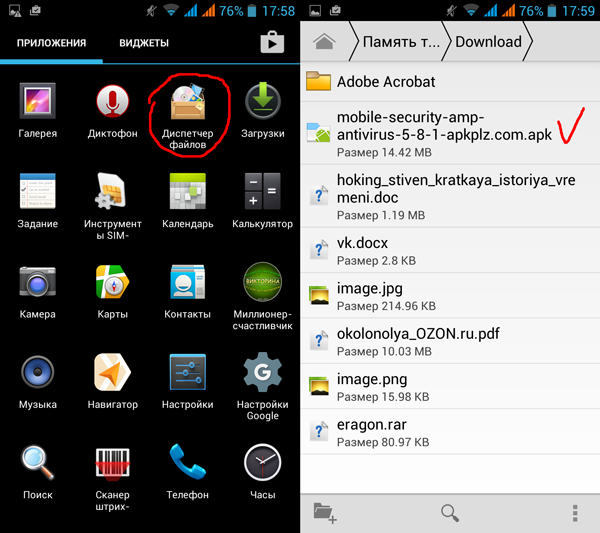
Сторонние магазины приложений
Сторонние магазины приложений — еще один популярный способ получить приложения без Play Store. Есть несколько хороших, в том числе F-Droid для поклонников открытого исходного кода, а также магазин приложений Amazon. Вы можете ознакомиться с нашим списком лучших сторонних магазинов приложений, нажав здесь.
- Выберите сторонний магазин приложений, который вы хотите, и загрузите APK.
- Выполните указанные выше действия, чтобы установить APK на свое устройство.
- После того, как магазин установлен, откройте его и найдите нужные приложения. Загрузите и установите их, как любой другой магазин приложений.
- На устройствах под управлением Android Oreo или выше убедитесь, что вы предоставили магазину приложений разрешение на установку приложений, чтобы избежать проблем. Пользователям более старых версий Android необходимо убедиться, что установка из неизвестных источников приведет к сбою при установке.

Вы сможете без проблем открывать свой новый сторонний магазин приложений, загружать приложения и устанавливать их.Откровенно говоря, большинство приложений, которые вы найдете в большинстве сторонних магазинов приложений, в любом случае доступны в Play Store. Однако кое-где есть некоторые эксклюзивы. Кроме того, F-Droid — отличное место для некоторых инструментов опытного пользователя и тому подобного.
Как загрузить и установить Google Play Store
В Android Q вы должны каждый раз давать разрешение на установку неизвестных приложений
Теперь вы сможете легко устанавливать APK-файлы и сторонние магазины приложений.Если мы что-то упустили, дайте нам знать в комментариях!
Как установить APK на Android
Что нужно знать
- Включите Android для установки неизвестных приложений: перейдите в Настройки > Приложения > Меню > Специальный доступ .
 Выберите Установить неизвестные приложения .
Выберите Установить неизвестные приложения . - Установите файловый менеджер (Cx File Explorer, EZ File Explorer, File Manager), чтобы вы могли найти файл APK после его переноса на свой телефон.
- Скачайте файл APK и откройте его через файловый менеджер, чтобы установить. Вы также можете перенести установщик APK через USB на свой компьютер.
Установить APK-файл на Android так же просто, как щелкнуть файл на телефоне, но вам нужно сначала подготовить настройки телефона, а также загрузить файл на свое устройство и открыть его. В этом руководстве мы покажем вам, как подготовить устройство Android и как загрузить на него файл APK, включая три метода для этого.
Подготовьте устройство Android
Поскольку ваш телефон считает любое приложение за пределами Google Play «неизвестным приложением», вам необходимо разрешить телефону устанавливать неизвестные приложения.
Включить «Неизвестные приложения» на Android 8 (Oreo) и более поздних версиях
Перейдите в Настройки > Приложения .

Нажмите Значок меню > Специальный доступ .
Переключите Install Unknown Apps в положение On .
Включить «Неизвестные приложения» на Android Nougat
Зайдите в настройки .
Нажмите Безопасность (или Блокировка экрана и безопасность ).
Прокрутите вниз до раздела Администрирование устройства и включите Неизвестные источники .
Установите диспетчер файлов Android
Теперь, когда вы настроили свой телефон для установки неизвестных приложений, вам также понадобится способ найти этот файл приложения (файл APK) на вашем телефоне, чтобы вы могли его запустить.
Телефоны Android обычно поставляются с приложением «Диспетчер файлов», которое вы можете использовать. Но если у вас его нет, откройте Google Play на своем телефоне и найдите «Диспетчер файлов». Вы увидите множество доступных опций.
Но если у вас его нет, откройте Google Play на своем телефоне и найдите «Диспетчер файлов». Вы увидите множество доступных опций.
Некоторые из лучших вариантов включают:
Установите любой из этих файловых менеджеров, чтобы вы могли найти файл APK после его переноса на свой телефон.
Самый простой: загрузите установщик APK с вашего Android
Самый простой способ установить файл APK на Android — это загрузить файл с помощью браузера Android.
Как только вы найдете веб-сайт, предлагающий приложение для Android, вы увидите ссылку для загрузки файла APK. Вы можете увидеть всплывающее окно с вопросом, хотите ли вы разрешить браузеру сохранять файлы в памяти телефона. Примите это. Вы также увидите предупреждение: «Этот тип файла может нанести вред вашему устройству».
Просто нажмите ОК , чтобы продолжить.
Если веб-браузер вашего телефона не дает вам возможности открыть файл после загрузки, откройте установленное приложение проводника файлов и перейдите в папку «Загрузки» на вашем устройстве.

Коснитесь файла APK . Разрешите приложению любые требуемые разрешения, которые оно запрашивает. Затем в нижней части окна установщика щелкните УСТАНОВИТЬ .
Вы увидите подтверждение, что приложение установлено. Теперь вы увидите, что приложение доступно в вашем списке установленных приложений.
Промежуточный уровень: передача установщика APK через USB
Если у вас нет доступа к Интернету на вашем телефоне или по какой-либо другой причине вы не можете использовать свой браузер для загрузки файла, вы все равно можете устанавливать приложения со своего компьютера.
Используя веб-браузер на вашем компьютере, загрузите файл APK, как описано выше. После его загрузки вам нужно будет подключиться к телефону Android и передать файл.
Если вы никогда не подключали Android к компьютеру, вам необходимо включить отладку по USB.
В зависимости от возраста вашего устройства это можно сделать двумя способами.
- Android 4.1.x и ниже : щелкните Настройки , затем коснитесь Приложения , коснитесь Разработка и, наконец, включите отладку USB .
- Android 4.2.x и выше : щелкните Настройки , прокрутите вниз до О телефоне и коснитесь Номер сборки семь раз. Это включает меню разработчика.
- Вернитесь к Настройки , коснитесь Параметры разработчика и коснитесь Отладка по USB . Установите флажок USB Debugging .
Как только это будет включено, вы можете подключить свой телефон к компьютеру с помощью USB-кабеля, и он будет устанавливать телефон так же, как и карту памяти.
Как только ваш телефон будет подключен к компьютеру, он будет отображаться как другой диск в проводнике вашего компьютера. Переместите файл APK, который вы скачали с веб-сайта приложения, на свой телефон.
Найдите загруженный файл APK на своем компьютере.
Щелкните файл правой кнопкой мыши и выберите Копировать .
Найдите новый диск для своего телефона в проводнике.
Раскрывайте каждую папку, пока не найдете папку / sdcard / download .
Вставьте файл APK в эту папку.
После передачи файла используйте приложение проводника файлов на своем телефоне, как описано в предыдущем разделе, чтобы коснуться файла APK и установить приложение.
Если у вас нет USB-кабеля, другое решение — установить WiFi FTP-сервер из Google Play, а затем использовать FTP-клиент на вашем компьютере (например, FileZilla) для передачи файла APK с вашего компьютера на / sdcard / скачать папку на свой телефон.Однако это расширенный вариант, требующий понимания того, как использовать файлы FTP.
Advanced: запустите установщик APK с минимальным ADB и Fastboot
Если по какой-либо причине установщик APK не запускается, когда вы нажимаете на него на телефоне, или если у вас произошел сбой в панели запуска приложений, а ваш телефон работает неправильно, есть экстренное расширенное решение, которое сработает.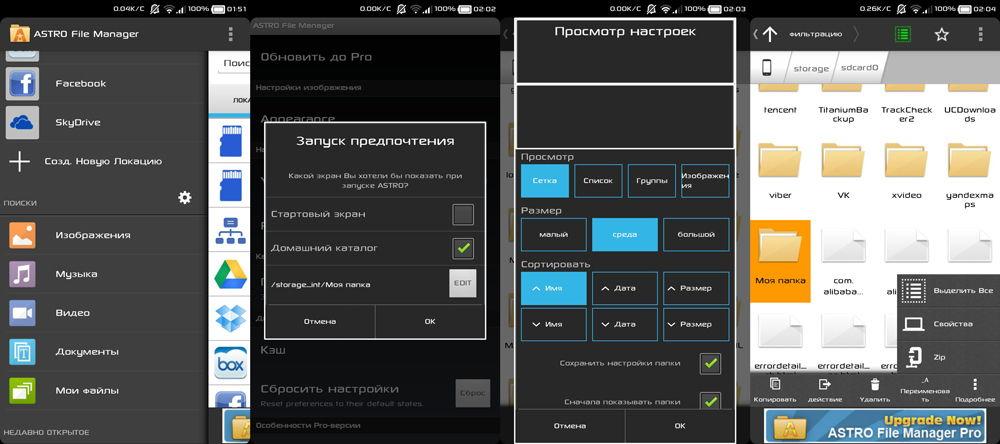 Вы можете установить файл APK на Android со своего компьютера с помощью инструмента под названием «Minimal ADB and Fastboot».
Вы можете установить файл APK на Android со своего компьютера с помощью инструмента под названием «Minimal ADB and Fastboot».
Во-первых, вам нужно выполнить действия, описанные в предыдущем разделе, чтобы подключить телефон через USB и включить отладку по USB.
Затем загрузите и установите на свой компьютер последнюю версию Minimal ADB и Fastboot. Запустите инструмент, и откроется командное окно. Подключив телефон к компьютеру с помощью кабеля USB, введите команду adb devices .
Если инструмент может обнаружить ваш телефон, вы увидите идентификатор устройства, указанный в списке Список подключенных устройств . Теперь вы готовы передать файл APK.
С помощью проводника Windows найдите загруженный файл APK на своем компьютере.
Щелкните файл правой кнопкой мыши и выберите Копировать .
Используя проводник Windows, перейдите в папку Minimal ADB и Fasbtoot (обычно c: \ Program Files (x86) \ Minimal ADB и Fastboot \ ).

Вставьте файл APK в эту папку.
Переименуйте файл APK на что-нибудь короткое, чтобы его было легко вводить как команду.
Вернувшись в то же командное окно, которое вы открывали ранее, введите команду adb install .
Замените именем вашего APK-файла.
Когда вы видите слово Success , приложение установлено на ваш телефон!
Что такое APK?
APK (Android Package Kit) — это тип файла, который устанавливает приложение для Android. Если вы технически подкованы, это похоже на файл, который вы запускаете для установки программ в Windows или Mac (известный как исполняемый файл (EXE) для Windows или установщик пакетов (PKG) для Mac).
В этом случае файл APK — это просто файл установщика, который вы нажимаете, чтобы установить приложения на свое устройство Android, и
Вот упрощенное объяснение того, что такое APK, но оно помогает понять, почему при нажатии на файл на вашем устройстве Android будет установлено приложение.
Зачем нужен APK?
Если вы когда-либо устанавливали приложение для Android из магазина Google Play, значит, вы на самом деле уже использовали файл APK, не осознавая этого. Когда вы нажимаете эту зеленую кнопку Установить , Google Play автоматизирует процесс передачи файла APK на ваш телефон и его запуск за вас.
Но что, если приложение, которое вы хотите установить, недоступно в Google Play? Вот тогда вам придется взять дело в свои руки.
Но что, если приложение, которое вы хотите установить, недоступно в Google Play? Вот тогда вам придется взять дело в свои руки.
В этой статье вы узнаете о трех методах запуска установочного файла APK для установки на свой телефон любого приложения, не относящегося к Google Play.
Поиск установщиков APK
Существует множество веб-сайтов, на которых вы можете найти приложения, не относящиеся к Google Play, для установки. Три самых популярных — это APK Pure, Reddit’s APK Directory и APK Mirror.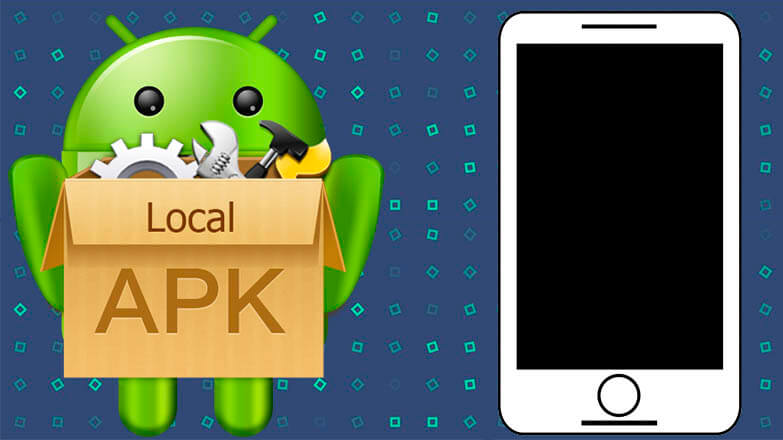
Не забудьте провести исследование перед установкой любого приложения. Часто быстрый поиск в Google может сообщить вам, имеет ли приложение (или компания, которая его производит) сомнительную репутацию. Серьезно, изучите, прежде чем загружать и устанавливать APK на собственное устройство Android.
Спасибо, что сообщили нам!
Расскажите, почему!
Другой
Недостаточно деталей
Сложно понять
Что такое APK-файл и как установить APK на Android?
Если у вас есть устройство Android, вы, вероятно, когда-то слышали об APK-файле и, возможно, задавались вопросом, что это вообще такое.Понимание этого важно, если вы хотите начать скачивать просочившиеся приложения или настраивать работу с Android дальше, чем это было бы возможно при использовании только Play Store. В нашем руководстве вы узнаете, что такое файлы APK, как их загружать и, наконец, как их устанавливать.
Перейти к:
Что такое APK-файл?
Android Package Kit (сокращенно APK) — это формат файла пакета, используемый операционной системой Android для распространения и установки мобильных приложений. Так же, как системы Windows (ПК) используют файл .exe для установки программного обеспечения, APK делает то же самое для Android.
Так же, как системы Windows (ПК) используют файл .exe для установки программного обеспечения, APK делает то же самое для Android.
Когда вы загружаете APK онлайн, вы, по сути, получаете приложение. Большинство пользователей получают приложения из Google Play Store, даже не видя слова APK. Но бывают случаи, когда вы захотите поступить иначе.
Зачем мне устанавливать APK-файл?
APK-файлов новых сборок Android часто просачиваются раньше времени, что дает вам ранний доступ ко всем интересным новым функциям, которые иначе были бы вам недоступны.Кроме того, некоторые приложения доступны только для регионов за пределами вашей страны. Автоматическая доставка обновлений приложений по беспроводной сети может занять утомительное время. Получение последней версии APK для ваших любимых приложений позволит вам выйти из очереди. Или вам может даже не понравиться конкретное приложение после обновления, и вы захотите вместо него установить более старую версию.
А если у вашего устройства Android нет доступа к Google Play Store, файлы APK могут быть вашим единственным вариантом для установки приложений на ваше устройство.
Будьте осторожны, вы не хотите загружать украденные приложения.Некоторые сервисы APK позволяют скачивать пиратские приложения. Это незаконно, и этого следует избегать. Что еще хуже, отрывочные файлы APK могут содержать вредоносное ПО, что к своему ужасу обнаружило многих, кто думал, что они получают ранние версии Fortnite для Android. Перед загрузкой проведите небольшое исследование, чтобы не сделать ничего противозаконного и не загрязнить свое устройство.
Как установить APK на устройство Android
- Вы можете установить файлы APK на свой смартфон или планшет Android прямо из браузера.
- Просто откройте браузер, найдите APK-файл, который хотите загрузить, и коснитесь его — после этого вы должны увидеть его скачивание на верхней панели вашего устройства.
- После загрузки откройте Загрузки , коснитесь файла APK и при появлении запроса коснитесь Да .
- Приложение начнет установку на ваше устройство.
 Простой.
Простой.
Как установить файлы APK с компьютера
Вам не нужен смартфон для загрузки и установки файлов APK.Вы также можете сделать это на рабочем столе. Вот как это работает.
- Сначала вы должны найти нужный APK-файл. Найдите в Интернете файл APK и загрузите его в удобное для поиска место на вашем компьютере (например, на рабочем столе).
- Прежде чем вы сможете установить его на свой телефон, вам необходимо убедиться, что сторонние приложения разрешены на вашем устройстве.
- Перейдите в меню > Настройки> Безопасность> и отметьте Неизвестные источники , чтобы разрешить вашему телефону устанавливать приложения из источников, отличных от Google Play Store.
- Новые версии Android работают немного иначе . Вместо того, чтобы проверять глобальные настройки, разрешающие установку из неизвестных источников, вам будет предложено разрешить вашему браузеру или файловому менеджеру устанавливать APK-файлы при первой попытке.

При первой установке из источника, отличного от Google, в более новых версиях Android вы увидите подобное сообщение. / © NextPit
- Если хотите, вы также можете загрузить приложение для управления файлами, чтобы вы могли легко находить файлы на своем устройстве Android.Мы рекомендуем наши любимые файловые менеджеры в нашем списке лучших файловых менеджеров для Android.
- После того, как вы загрузили файл APK на свой компьютер, подключите к нему свое устройство Android.
- На этом этапе вас могут спросить, хотите ли вы зарядить свой телефон или подключить его как «мультимедийное устройство». Выберите Медиа-устройство .
- Затем найдите на компьютере папку с телефоном. Он будет в «Мой компьютер» или «Компьютер» в Windows (ПК).
- Скопируйте файл APK в любую папку на вашем смартфоне Android.
- Теперь вы можете искать местоположение файла в папке Мои файлы вашего устройства.
- Найдите файл APK, коснитесь его, затем нажмите Установить.

И вот, поздравляю, у вас есть приложение. Просто откройте его со своего смартфона и убедитесь, что он работает правильно. Если этого не произошло, повторите процесс с другим файлом APK. Возможно, вам придется попробовать другой сайт APK.
Вы загружаете файлы APK? Что вы рекомендуете? Дайте нам знать об этом в комментариях!
Лучшие сайты для загрузки APK
В Интернете есть множество источников APK-файлов, но обязательно выберите сайт, которому доверяете.Некоторые файлы APK могут содержать вредоносное ПО (вредоносное ПО), которое может поставить под угрозу безопасность вашего телефона. Лучше быть осторожными перед загрузкой или установкой любого приложения из-за пределов Play Store.
Вообще говоря, файлы APK, найденные на авторитетных сайтах, таких как перечисленные здесь, должны быть безопаснее для загрузки, чем из других источников, но прочтите некоторые обзоры и комментарии пользователей перед загрузкой или установкой APK.
С помощью APK вы можете получить версии приложений, которых еще нет в Google Play. / © NextPit (скриншот)
/ © NextPit (скриншот)
APKMirror обычно считается самым безопасным вариантом. Теперь он принадлежит и управляется Android Police, и эти ребята знают, о чем говорят. APKPure — еще один хороший вариант. Безопасность является приоритетом на этом сайте, и вы можете загружать APK, не беспокоясь о шпионских программах и вирусах. Наконец, Aptoide — хороший ресурс для APK. Судя по всему, у него более 200 миллионов пользователей.
Подробнее по этой теме:
Как вручную устанавливать приложения и файлы APK на устройство Android
Если у вас телефон Android, вы, вероятно, уже загружали приложение Android раньше.Просто зайдите в Play Store, найдите то, что вам нужно, и нажмите «Установить». Легко, правда?
Это определенно самый простой способ получить приложения для телефона, но это не единственный способ и не всегда лучший. Android, как и компьютер с Windows, позволяет устанавливать практически все, что угодно, с файлами APK. Думайте о файлах APK как о пакетах для Android-приложения; если у вас есть APK, вы можете установить приложение на свой телефон. Если последняя версия из Play Store продолжает давать сбой, возможно, вам нужна версия месяц назад, которая действительно работает.А иногда приложения скачиваются из Play Store, поэтому вы не можете скачать их, даже если захотите! Вот здесь и пригодится установка APK вручную.
Если последняя версия из Play Store продолжает давать сбой, возможно, вам нужна версия месяц назад, которая действительно работает.А иногда приложения скачиваются из Play Store, поэтому вы не можете скачать их, даже если захотите! Вот здесь и пригодится установка APK вручную.
Это тоже не должно быть трудным. Просто следуйте нашему руководству, и мы поможем вам начать.
Есть много способов найти APK, самый популярный из которых — через APK Mirror. Скачивание файлов APK может быть рискованным делом, так как вы не обязательно знаете, что в файле содержится; однако APK Mirror, вероятно, является самым безопасным местом для загрузки APK.На них размещено множество популярных приложений для Android, которые можно установить по отдельности, а также некоторые обновления для Google Play. Если вы когда-нибудь видели статью о новых функциях, которые появятся в обновлении Play Services, но не хотели ждать, возможно, вы уже пробовали поискать обновление до того, как оно появится на вашем телефоне.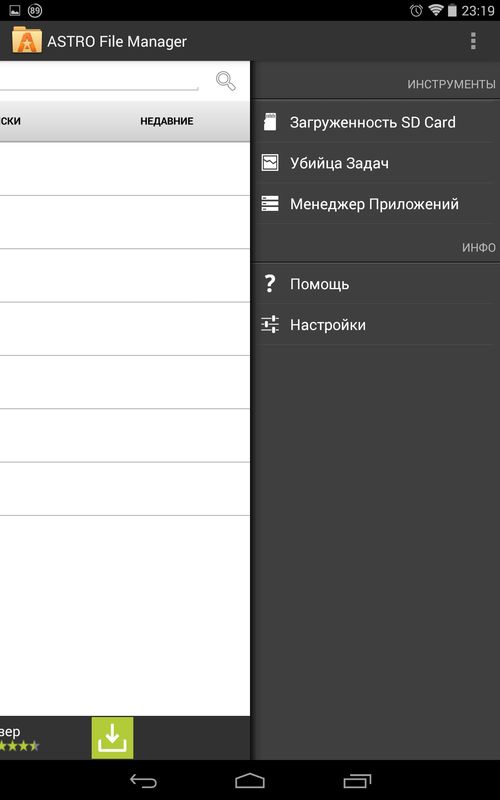
Есть и другие сайты, на которых размещены APK-файлы Android, но вам действительно нужно быть осторожным с тем, что вы загружаете. APK Mirror — это авторитетный сайт, который отслеживает файлы, которые он размещает, чтобы убедиться, что они не собираются устанавливать тонну вредоносных программ на ваш телефон, но не все сайты пойдут на одинаковые меры, особенно если они хотят получить бэкдор на вашем телефоне.Будь очень осторожен.
Вы можете просматривать сайт и загружать любой APK-файл. Но прежде чем мы сможем его установить, вам необходимо убедиться, что на вашем телефоне есть разрешение на установку сторонних приложений. Вы можете убедиться, что это отмечено на вкладке «Безопасность» или в списке в меню «Настройки » . Обычно это говорит о том, что разрешает сторонние установки или из неизвестных источников, но некоторые новые телефоны и версии Android немного более детализированы.Вам нужно будет выбрать, каким приложениям разрешено устанавливать неизвестные источники, что обычно будет вашим предпочтительным приложением в браузере. Мы используем Samsung Internet, но Chrome станет еще одним популярным вариантом, который вам нужно будет настроить здесь.
Мы используем Samsung Internet, но Chrome станет еще одним популярным вариантом, который вам нужно будет настроить здесь.
Вы также заметите любые другие приложения, которые могут устанавливать файлы на ваш телефон отсюда, так что сейчас неплохое время, чтобы все просмотреть и убедиться, что это все над водой. Например, приложение AMC Theaters потенциально может устанавливать сторонние приложения, но зачем кинотеатру это делать? Проверяйте такие вещи и убедитесь, что вы не видите ничего схематичного.
Как только вы это сделаете, вам нужно будет найти файл и открыть его, чтобы начать процесс установки. Многие телефоны поставляются с файловыми менеджерами, которые должны упростить эту задачу, даже предоставляя вам быстрый доступ к папке загрузок вашего внутреннего хранилища. Если у вас его нет или вы просто хотите использовать что-то еще, в Play Маркете также есть множество файловых менеджеров. Однако, если вы выберете путь диспетчера файлов, вам может потребоваться вернуться к предыдущему шагу и убедиться, что он может устанавливать приложения из сторонних источников.
Вы также должны увидеть уведомление сразу после загрузки файла APK, и простое нажатие на это уведомление должно запустить процесс с запросом разрешения на установку. Это самый быстрый способ сделать что-то, при условии, что вы сможете отследить загрузку после ее завершения, но до того, как удалите уведомления или что-то подобное.
Вот и все! Приложение запустит процесс установки, а затем появится в вашем ящике приложений с другими вашими приложениями, всего за несколько уловок.Если вы пытаетесь перейти на более раннюю версию приложения, вам нужно сначала удалить более новую версию, но в остальном все должно быть нормально.
Это удобный трюк, который всегда будет у вас в кармане, независимо от того, тестируете ли вы еще не выпущенные приложения или решаете проблему на телефоне. Вам также нужно будет выполнить этот процесс, чтобы установить на свой телефон такие вещи, как Fortnite, поскольку их нет в Play Store. Это также работает для сторонних магазинов приложений, которые затем смогут работать как альтернатива Google Play, если вы выберете подход без Google к своему смартфону.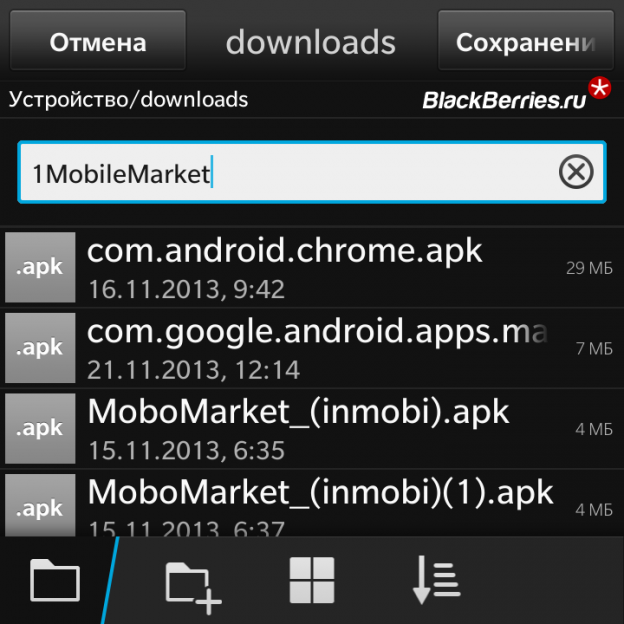
Как всегда, будьте внимательны с тем, что вы загружаете.
Обновлено в июле 2019 г. для новых телефонов и версий Android с обновленными настройками безопасности.
Джаред родился на юге Алабамы. В рабочее время он продает телефоны, а в свободное время — пишет о них. Энтузиазм Android начался с оригинального Motorola Droid, но в настоящее время технический энтузиазм охватывает практически все. Ему нравятся компьютерные игры, линейка Moto Z от Lenovo и хорошее приложение для повышения производительности.
Как установить APK на Android без Google Play Store в 2021 году
Эта страница содержит партнерские ссылки, по которым TROYPOINT может получать комиссию без каких-либо дополнительных затрат для вас. Часто вы получаете скидку из-за особых условий, предусмотренных для наших посетителей. Я никогда не буду продвигать то, что лично не использую или не рекомендую. Покупка по моим ссылкам напрямую поддерживает TROYPOINT, что позволяет получать контент и инструменты.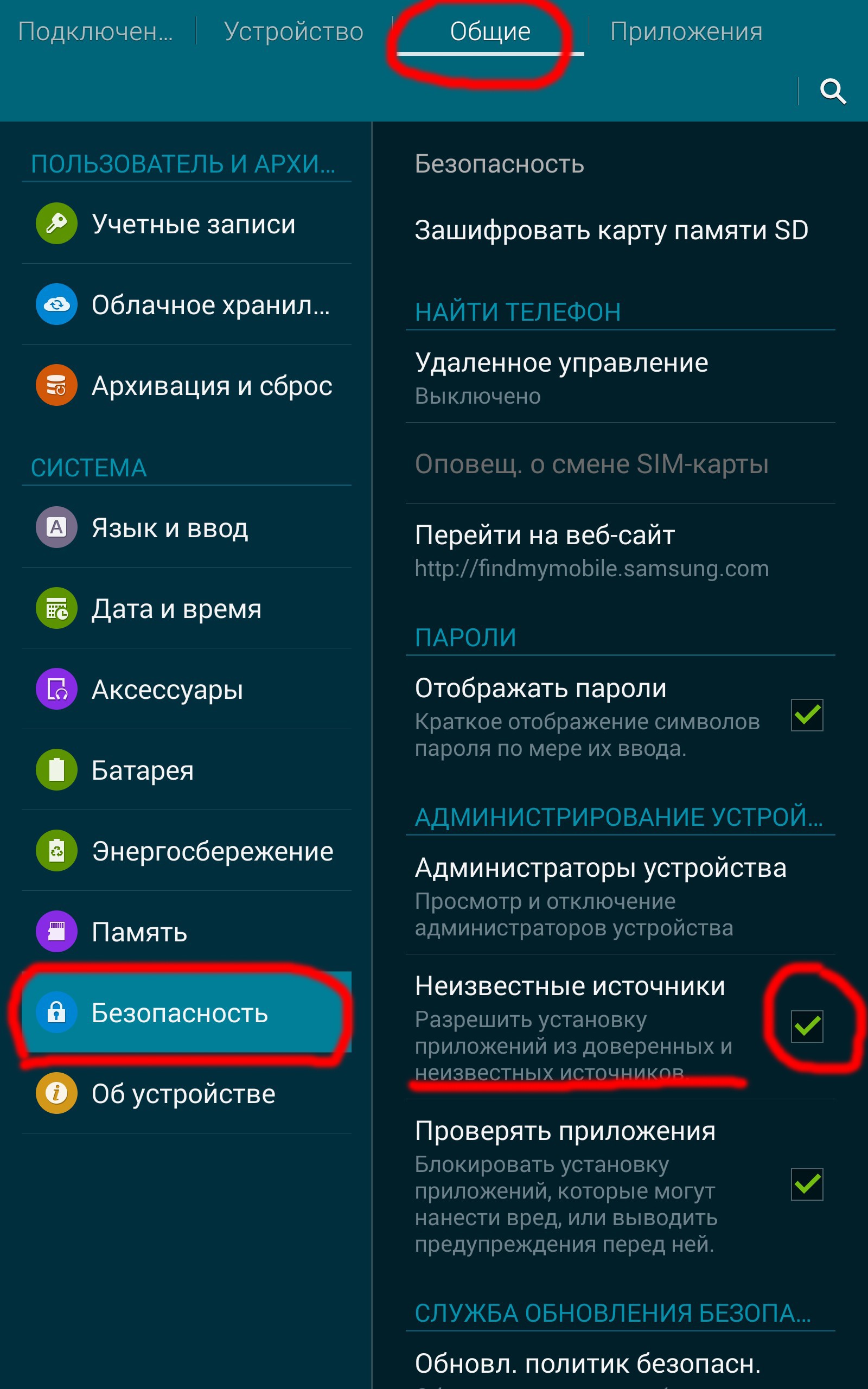 Спасибо!
Спасибо!
Это пошаговое руководство покажет вам , как установить APK на Android без использования магазина Google Play.
Существуют тысячи приложений для Android, которые невозможно установить через магазин приложений Google.
Мы можем очень легко «загрузить» их на наши устройства, просто используя Интернет-браузер и файловый менеджер.
Это руководство предназначено для тех из вас, кто использует Android в той или иной форме на своем потоковом устройстве, телефоне или планшете.
Если вы используете Amazon Firestick, Fire TV, NVIDIA SHIELD, MECOOL Box или любое устройство с официальной ОС Android TV, вы можете использовать приложение Downloader для завершения этого процесса.
Ниже приведены три различных метода загрузки приложений сбоку на любом телефоне или планшете Android.
Правовая оговорка об авторском праве: TROYPOINT («нас», «мы» или «наш») не проверяет, имеют ли разработчики приложений / надстроек / IPTV надлежащие лицензии на контент, который они доставляют.
Мы не владеем и не управляем какими-либо веб-сайтами, службами, приложениями или надстройками потоковой передачи и не связаны с разработчиками. Мы не поддерживаем и не поощряем незаконную деятельность, связанную с потоковой передачей или загрузкой работ, защищенных авторским правом.Конечный пользователь должен иметь доступ только к носителям, подпадающим под статус общественного достояния, которые не защищены авторскими правами. Конечный пользователь несет исключительную ответственность за доступ к мультимедиа через любое устройство, приложение, надстройку или службу, упомянутую на нашем веб-сайте. Упомянутые приложения / надстройки / службы не размещаются и не администрируются TROYPOINT. Мы соблюдаем все действующие запросы на удаление контента DMCA.
В настоящее время потоковая передача защищенного авторским правом контента без согласия в США является правонарушением, караемым по закону.
TROYPOINT TIP: Вы найдете больше подробностей в видео, чем в руководстве по скриншотам, поэтому мы рекомендуем вам начать с этого в первую очередь.
Прежде чем идти по этому пути, важно понимать, что эти приложения не были проверены надежным источником.
Вот почему мы рекомендуем всегда использовать VPN при использовании этих приложений, которые не были одобрены авторитетными организациями, такими как Google, Amazon и т. Д.
VPN зашифрует ваше подключение к Интернету при использовании этих различных потоковых APK.
Это помешает разработчику приложения и вашему интернет-провайдеру регистрировать то, к чему вы обращаетесь через приложение.
К сожалению, данные вашего приложения могут быть проданы или переданы по запросу властей.
Обратитесь к нашему подробному руководству по VPN ниже для получения дополнительной информации и руководств по установке устройства.
Руководство TROYPOINT VPN
ПОЛУЧИТЕ БЕСПЛАТНОЕ РУКОВОДСТВО
Supercharge Firestick / Android TV Box
Скачано более 1 миллиона резаков для шнура
Раскройте истинную силу своего Fire TV Stick / Fire TV / Android TV Box с моим бесплатным руководством.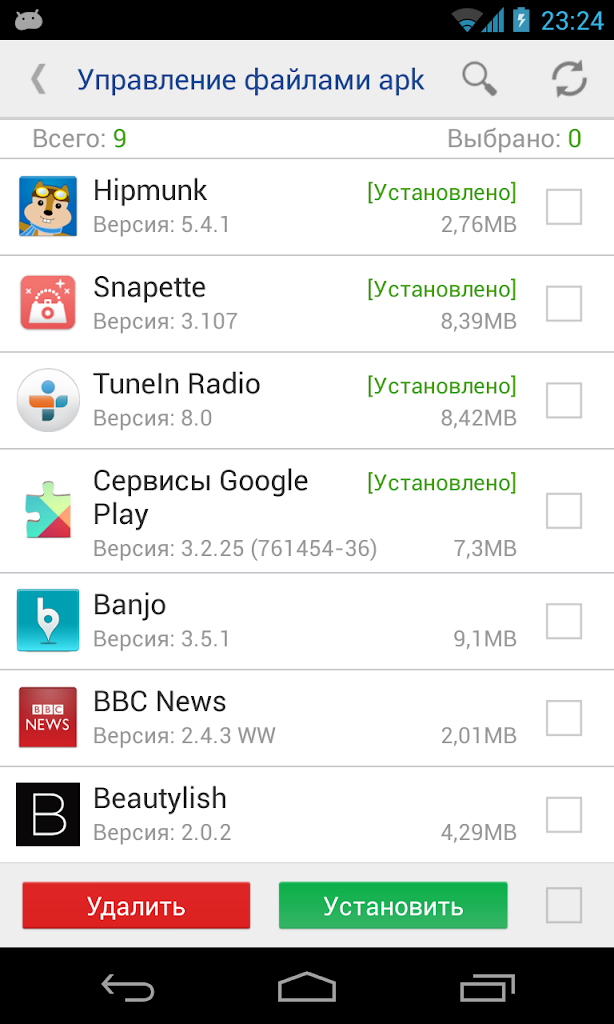
Наслаждайтесь бесплатными фильмами, телешоу, каналами в прямом эфире, PPV, спортом и многим другим.
Установите секретные приложения, недоступные в Amazon App Store или Google Play.
ПОЛУЧИТЕ БЕСПЛАТНОЕ РУКОВОДСТВО
Как установить APK на Android
Ниже вы найдете обучающие видео и снимки экрана о том, как установить APK на любое устройство Android.
Мы настоятельно рекомендуем вам посмотреть следующее видео, чтобы не пропустить некоторые важные детали, касающиеся установки APK на Android.
Установить APK на Android — Видеоурок
Бесплатное приложение TROYPOINT с быстрой установкой приложений
Зарегистрируйтесь для IPVanish VPN с лучшей скидкой
Планшет Samsung Galaxy Tab S6
Amazon Fire Таблетки
Предлагаемые бесплатные файловые менеджеры / проводники Android
Все они доступны для бесплатной загрузки в магазине Google Play.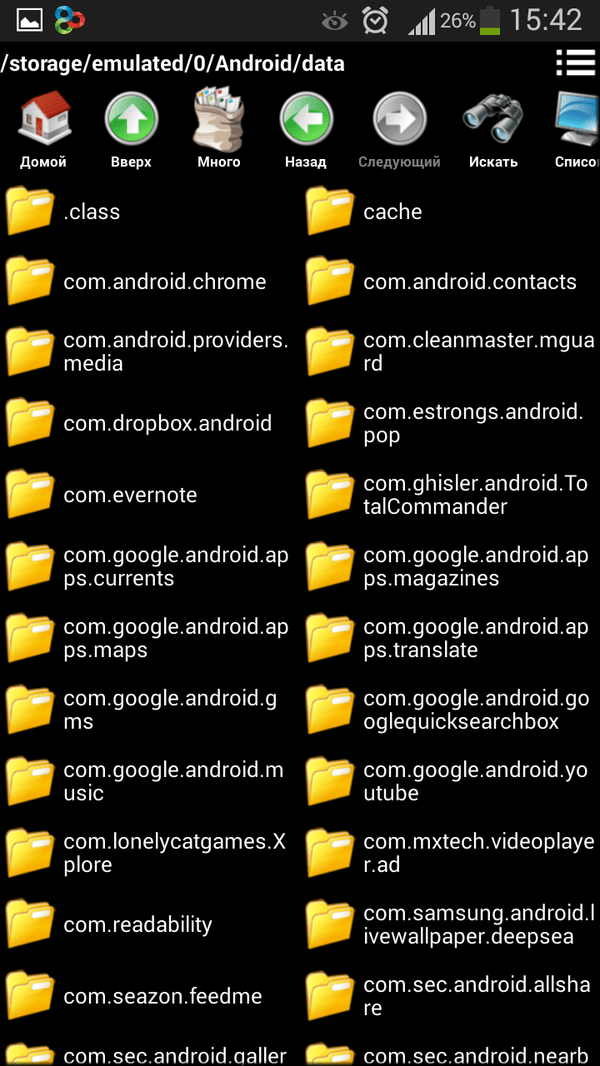
Файловый менеджер X-plore
Проводник FX
Solid Explorer
Примечание: В видеоуроке выше представлены важные детали, не объясненные в руководствах по скриншотам ниже.
Установить APK на Android — Руководство по созданию снимков экрана (три метода)
Ниже вы найдете три разных метода установки APK на любое устройство Android.
ВАЖНО: Если вы используете стандартное устройство Android, такое как X96 Max, перейдите к методу № 3, так как сначала вы должны использовать веб-браузер для загрузки неопубликованных приложений.См. Ссылку ниже для получения дополнительной информации об ОС Android.
Стандартный Android против операционной системы Android TV
Метод первый — Быстрая установка приложений
Самый быстрый и простой способ установить APK на Android — использовать наш популярный установщик Rapid App Installer.
Это позволит вам устанавливать лучшие потоковые приложения в инструменты за считанные минуты, а не одно за другим.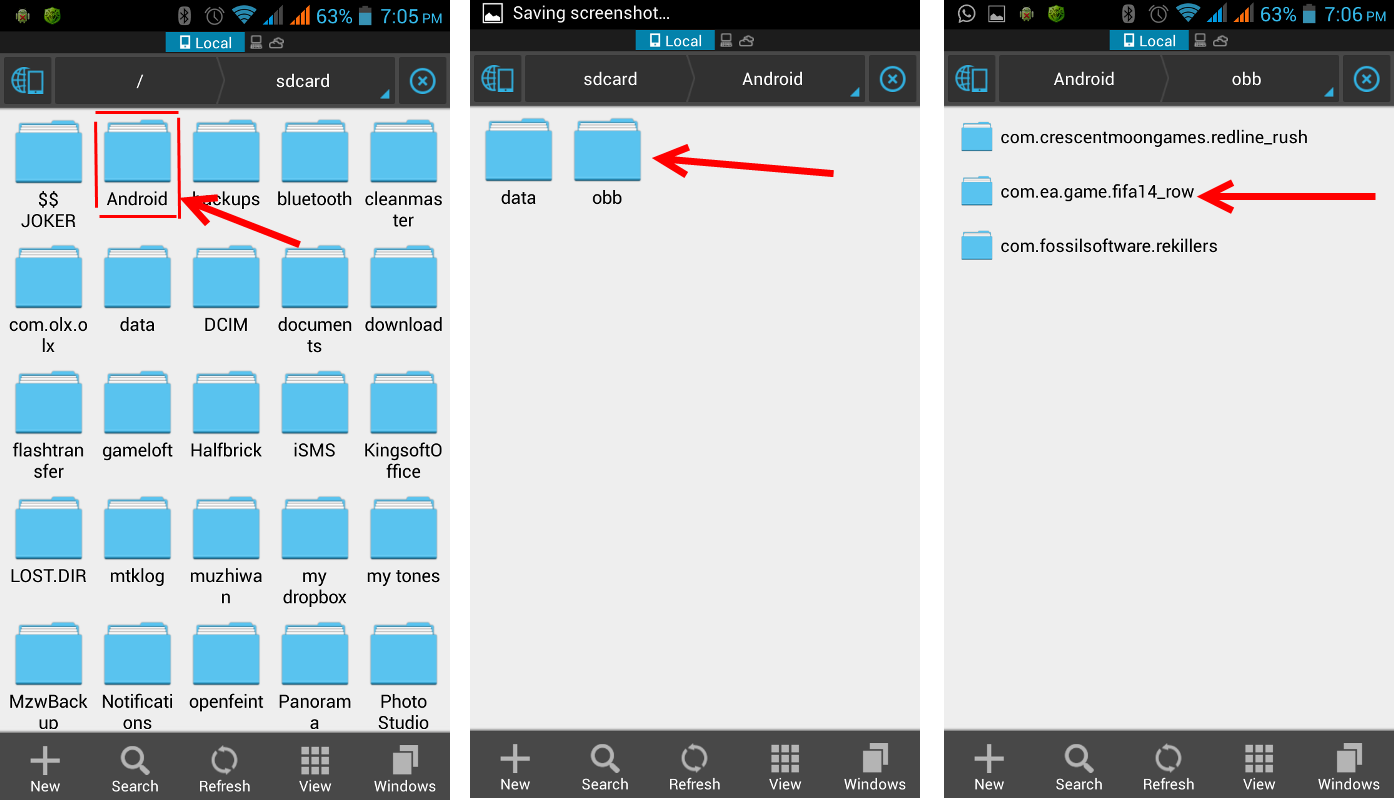
Следуйте инструкциям ниже, чтобы использовать этот бесплатный инструмент, которым пользуются миллионы подписчиков TROYPOINT!
1. Во-первых, вам нужно будет подписаться на Rapid App Installer , если вы еще этого не сделали.
2. После того, как на вашем устройстве будет установлен Rapid App Installer, запустите приложение TROYPOINT и нажмите «Разрешить».
3. Нажмите ОК , когда появится это сообщение.
4. На главном экране приложения TROYPOINT выберите Rapid App Installer.
5. Выберите любое приложение из нашего списка, которое вам нравится.
6. В этом примере мы использовали популярный APK Cinema. Щелкните значок загрузки справа.
7. Подождите несколько секунд, пока загрузится файл APK.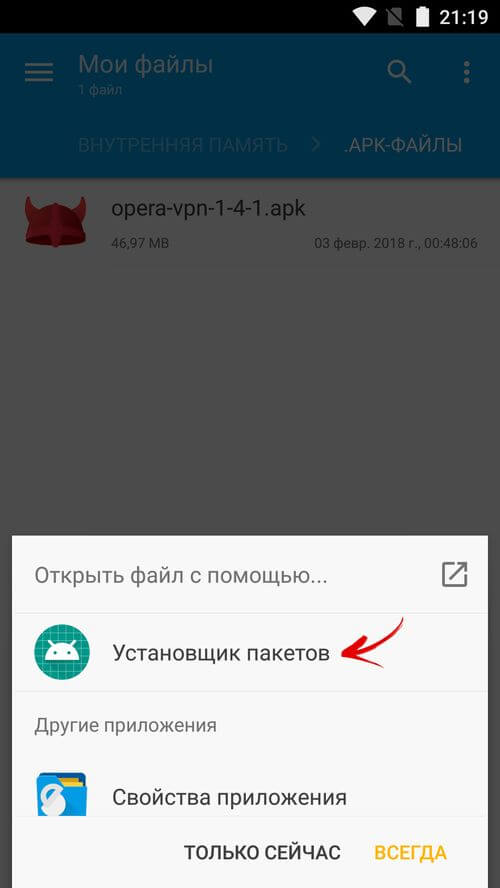
8. Затем щелкните значок play и выберите Install.
9. Подождите, пока приложение установится, затем нажмите Готово .
10. Вот и все! Вы успешно загрузили APK-файл с помощью Rapid App Installer.
Примечание: Rapid App Installer содержит более 50 бесплатных потоковых приложений и инструментов, доступных для установки за секунды!
ВНИМАНИЕ! ТРЕБУЕТСЯ VPN
Ваша онлайн-активность активно отслеживается вашим интернет-провайдером, разработчиками приложений / надстроек и правительством через ваш идентифицирующий IP-адрес.
Ваш текущий IP-адрес 82.132.231.100
Транслируйте и скачивайте анонимно с помощью IPVanish VPN.
IPVanish зашифрует ваше подключение к Интернету и замаскирует ваш IP-адрес, чтобы вы остались на 100% анонимным.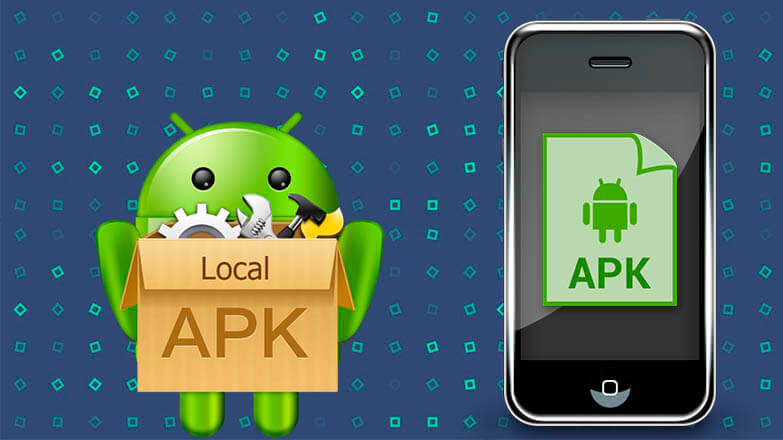
СЭКОНОМЬТЕ ДО 76% (58,50 $) С ЭТОЙ СДЕЛКОЙ, ЧУВСТВИТЕЛЬНОЙ ВРЕМЕНИ
IPVanish поддерживает свои услуги 30-дневной гарантией возврата денег.
IPVanish позволяет использовать свою учетную запись на неограниченном количестве устройств, подключенных к Интернету
Метод второй — приложение-загрузчик
В приведенном ниже примере мы устанавливаем альтернативный магазин приложений под названием Aptoide TV через приложение Downloader.
Мы используем NVIDIA Shield, но тот же процесс работает на любом Android TV Box под управлением ОС Android TV.
1. В главном меню выберите Google Play Store.
2. В поле поиска введите «загрузчик» и щелкните Поиск
.
3. Выберите загрузчик от AFTVnews
4. Нажмите «Установить»
5.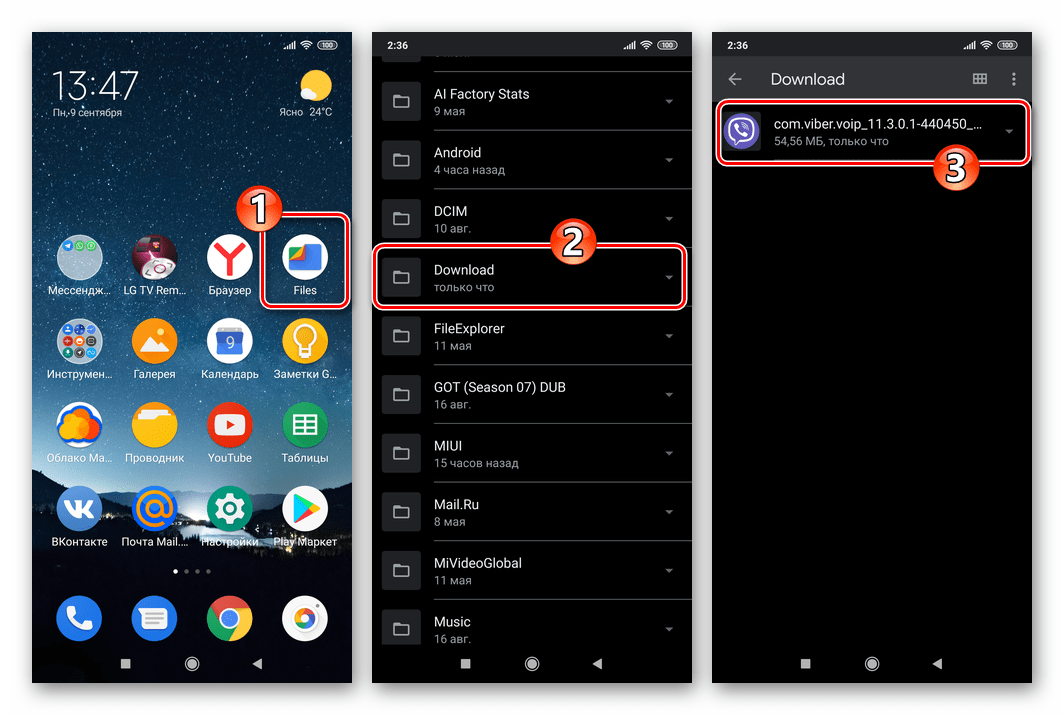 После установки Downloader вернитесь на главный экран
После установки Downloader вернитесь на главный экран
6. Вернувшись на главный экран, прокрутите и выберите значок избранного (знак плюса)
7. Загрузчик кликов
8. Удерживая кнопку «ОК» на пульте дистанционного управления, нажмите «Переместить».
9. Поместите загрузчик в любое место в списке приложений.
10. При первом запуске Загрузчика нажмите Разрешить
11. Нажмите ОК
12. Наведите указатель мыши на поле поиска и щелкните его
13. Введите следующий URL-адрес в том виде, в котором он указан здесь, и нажмите «Перейти» — troypoint.com/app
- Важное примечание: этот файл APK не размещен на TROYPOINT. Этот файл размещен на aptoide.
 com.
com.
Примечание: указанная ссылка является официальным URL-адресом этого приложения / дополнения.TROYPOINT не владеет и не управляет какими-либо потоковыми веб-сайтами, услугами, приложениями или надстройками и не имеет отношения к каким-либо разработчикам.
14. Дождитесь завершения загрузки файла
15. Если вы не включили неизвестные источники для Downloader, появится этот экран. Щелкните Настройки .
16. Выберите Загрузчик, и теперь он скажет Разрешено .
17. Нажмите кнопку «Назад» несколько раз, чтобы вернуться в Загрузчик, затем нажмите Установить .
18. Щелкните Готово.
19. Это вернет вас в Загрузчик. Щелкните Удалить.
20. Щелкните Удалить еще раз.
21. Вернитесь на главный экран, щелкните значок избранного (знак плюса) и выберите Aptoide TV.
22. Вот и все! Вы успешно установили APK с помощью приложения Downloader.
Метод третий — установка APK на Android с помощью любого веб-браузера
Этот процесс будет работать на любом устройстве Android, в том числе под управлением стандартной ОС Android.
К сожалению, приложение Downloader недоступно в магазине Google Play для стандартных устройств Android.
Эти же шаги можно найти в нашем руководстве по загрузке на Android TV Box.
В этом примере мы используем Android TV Box X96 Max и устанавливаем приложение IPTV через веб-браузер.
Мы рекомендуем использовать Google Chrome или браузер TV Bro для боковой загрузки.
1. Зайдите в «Настройки» на своем устройстве Android и щелкните вкладку «Безопасность».
2. Если вы используете Android 7 и более ранние версии, будет один переключатель для Неизвестных источников, включите его. Для пользователей Android 8 и выше нажмите кнопку Неизвестные источники.
Если вы используете Android 7 и более ранние версии, будет один переключатель для Неизвестных источников, включите его. Для пользователей Android 8 и выше нажмите кнопку Неизвестные источники.
3. Включите Неизвестные источники для приложения, которое вы будете использовать для установки APK.
4. Вернитесь на главный экран устройства Android и запустите браузер. Мы предлагаем использовать браузер Chrome.
5. Перейдите на страницу в Интернете, где есть ссылка для загрузки APK, который вы хотите установить. Нажмите на ссылку.
6. Если вы получили сообщение о доступе к хранилищу, нажмите «Продолжить».
7. Нажмите Разрешить, когда ваш браузер (Chrome) запросит доступ к вашим файлам. Это необходимо сделать, потому что для этого требуется разрешение на загрузку APK в вашу систему Android.
8. Вы можете увидеть предупреждение «Этот тип файла может нанести вред вашему устройству». Щелкните ОК.
Вы можете увидеть предупреждение «Этот тип файла может нанести вред вашему устройству». Щелкните ОК.
9. Если у вас нет ссылки для загрузки, по которой можно щелкнуть, у вас может быть ярлык, который вы можете ввести. Этот учебник TROYPOINT предоставляет и то, и другое.
10. Введите ярлык в адресную строку браузера и нажмите кнопку ввода на клавиатуре.
11. Файл загрузится точно так же, как при нажатии на ссылку для загрузки.
12. Вернитесь на главный экран и запустите FileBrowser или File Explorer. Если у вас его нет, воспользуйтесь ссылками выше под видео.
13. Зайдите в папку Download вашего устройства.Здесь файлы автоматически загружаются на устройства Android.
14. Теперь вы увидите оба APK, которые мы скачали ранее. Щелкните один.
15. Если вы видите сообщение «В целях безопасности вашему телефону не разрешено устанавливать неизвестные приложения из этого источника». Нажмите кнопку «Настройки».
Если вы видите сообщение «В целях безопасности вашему телефону не разрешено устанавливать неизвестные приложения из этого источника». Нажмите кнопку «Настройки».
16. Завершите действие с помощью «Установить неизвестные приложения» — нажмите «Всегда».
17. Включите «Разрешить из этого источника».
18. Нажмите кнопку «Установить».
19. Щелкните Открыть.
Вот и все! Вы успешно установили APK-файл на свое устройство Android через веб-браузер. Мы рекомендуем также удалить установочный файл APK после завершения установки.
Примечание: Если вы используете телефон или планшет Android, мы рекомендуем установить YouTube Vanced APK для просмотра YouTube без рекламы!
Пользователи
Firestick и Fire TV также могут легко загружать APK-файлы, такие как Kodi, на свое потоковое устройство:
Как установить Kodi на Firestick / Fire TV
Чтобы узнать о более популярных APK-файлах и других вариантах потоковой передачи, ознакомьтесь с этими руководствами ниже.
Если вы ищете лучшие приложения и услуги Live TV, обратитесь к нашему руководству по IPTV.
Руководство по IPTV TROYPOINT
Если у вас есть потоковое устройство под управлением ОС Android, теперь вы знаете, как устанавливать APK на Android!
Предупреждение! Защитите себя с помощью VPN
Большинство резаков для шнура используют VPN, и это справедливо.
Бесплатные потоковые приложения, надстройки и платные услуги IPTV, которые вы используете, обычно размещаются на небезопасных серверах.
Без VPN ваш IP-адрес регистрируется.
Ваш IP-адрес указывает на ваше местоположение и личность, что ставит под угрозу вашу конфиденциальность и безопасность.
Ваш текущий IP-адрес — 82.132.231.100. Когда вы используете VPN, ваш реальный IP-адрес будет преобразован в новый анонимный.
VPN предоставит вам анонимное подключение к Интернету.
Это помешает вашему интернет-провайдеру, разработчикам приложений / дополнений, государственным учреждениям и любым третьим лицам регистрировать то, что вы получаете в Интернете.
IPVanish — самая популярная VPN из-за их молниеносной скорости и политики нулевого журнала.
Важно использовать быстрый VPN, поскольку мы транслируем большие файлы HD. Также крайне важно найти такой, который не ведет журналов того, что их подписчики получают доступ в сети.
Настроить IPVanish VPN на потоковом устройстве очень просто!
Шаг 1 Зарегистрируйте учетную запись IPVanish VPN, щелкнув ссылку ниже.
Эта эксклюзивная ссылка предоставляет вам огромную скидку, доступную только таким посетителям TROYPOINT, как вы.
Зарегистрируйте учетную запись IPVanish и сэкономьте 76% (СРОК ДОЛЖНОСТИ)
Шаг 2 — Наведите указатель мыши на значок поиска на Firestick, Fire TV или Fire TV Cube и введите «Ipvanish»
Вы также можете найти приложение IPVanish в магазине Google Play для тех из вас, кто использует Android TV Box, телефоны и планшеты.
Шаг 3 — Щелкните появившуюся опцию IPVanish VPN.
Шаг 4 — Щелкните значок IPVanish в разделе «Приложения и игры».
Шаг 5 — Нажмите Загрузить.
Шаг 6 — Щелкните Открыть.
Шаг 7 — Введите свое имя пользователя и пароль для входа. Ваше имя пользователя — это адрес электронной почты, который вы использовали для регистрации в службе IPVanish, и ваш пароль автоматически генерируется и отправляется вам по электронной почте.
Шаг 8 — Нажмите кнопку «Подключить».
Шаг 9 — Щелкните OK для запроса на подключение, если он появится.
Шаг 10 — Вы заметите, что ваш IP-адрес меняется вместе с местом подключения. Теперь вы работаете анонимно через свое устройство.
Нажмите кнопку «Домой» на пульте дистанционного управления, и VPN будет продолжать работать в фоновом режиме.
Поздравляем! Теперь вы защищены VPN, что означает, что все, что вы транслируете или получаете доступ через Firestick или Android TV Box, скрыто от остального мира.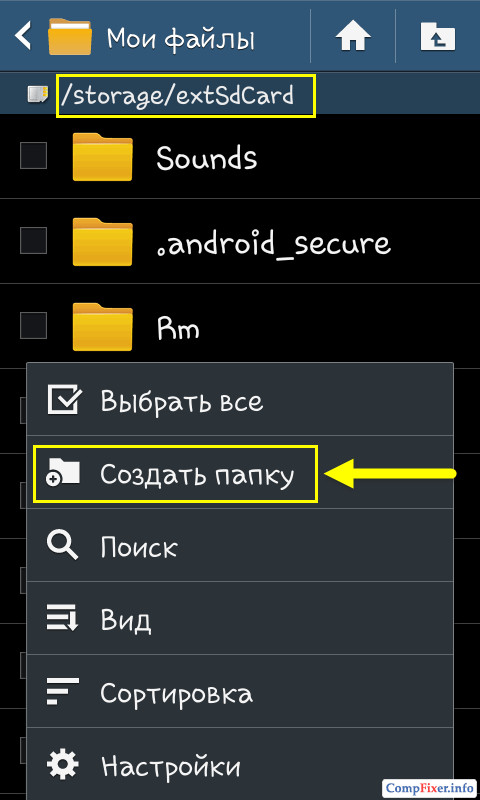
Если вам когда-нибудь понадобится остановить службу VPN, просто перезапустите приложение и нажмите кнопку ОТКЛЮЧИТЬ.
Как установить APK на Android FAQ
Как установить APK на Android?
Вы можете установить APK на устройства Android с помощью процесса, называемого боковой загрузкой. Это можно сделать в любом веб-браузере с помощью приложения Downloader или через наш быстрый установщик приложений.
На какие устройства можно устанавливать APK?
Вы можете установить APK на любое устройство с операционной системой Android. Сюда входят Amazon Firestick, Fire TV, NVIDIA Shield, Android TV Box, телефоны, планшеты и многое другое.
Безопасна ли боковая загрузка APK?
Да. Боковая загрузка APK-файлов на устройстве безопасна при установке из надежных источников. Мы всегда рекомендуем использовать VPN при установке APK.
Законна ли боковая загрузка APK?
Да. APK-файлы с боковой загрузкой на 100% законны.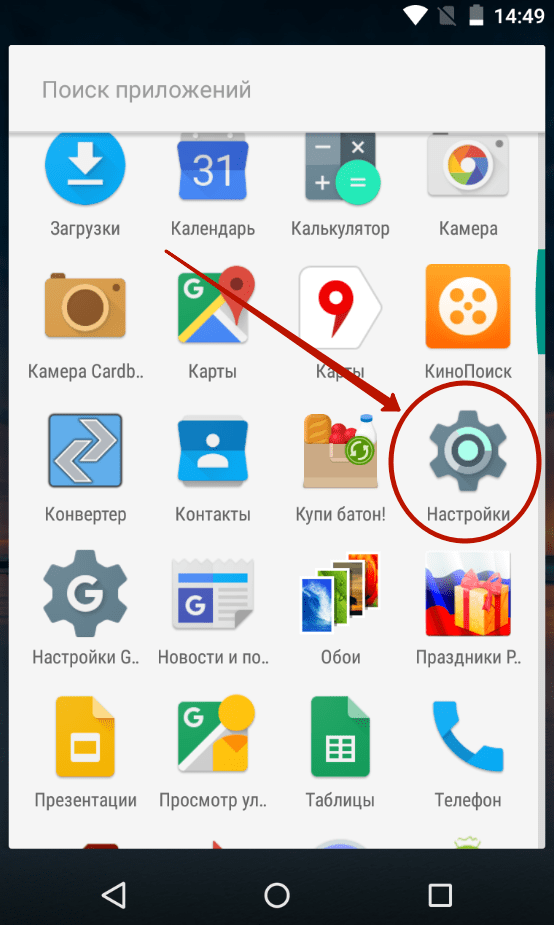 Однако некоторый предоставленный контент может быть незаконным. Чтобы убедиться, что вы не ведете незаконную потоковую передачу, убедитесь, что вы смотрите только фильмы и телешоу в открытом доступе.
Однако некоторый предоставленный контент может быть незаконным. Чтобы убедиться, что вы не ведете незаконную потоковую передачу, убедитесь, что вы смотрите только фильмы и телешоу в открытом доступе.
Связанные
Как установить APK на Android (загрузка неопубликованных приложений)
Загрузка неопубликованных файлов или установка вручную APK-файлов на телефон / планшет может помочь вам получить приложения, которых нет в магазине Google Play.Процесс довольно прост и может быть завершен всего несколькими нажатиями. Но сначала вы должны сделать несколько вещей. В этом посте вы узнаете, что такое , что такое APK-файл и как вручную установить Android APK-файлы .
Приведенным ниже инструкциям можно следовать для любого смартфона или планшета Android под управлением Android 10, Android 9 Pie, Android 8.1 / 8.0 Oreo, Android 7.1 / 7.0 Nougat, Android 6.0 Marshmallow или ниже.
Содержание
Что такое APK?
Android Package Kit (сокращенно « APK ») — это стандартный формат файлов для мобильных приложений, используемых в операционной системе Android. APK-файл для Android — это то же самое, что исполняемый EXE-файл для ОС Windows. Это установочный файл, который вы можете открыть в Android для установки приложений.
APK-файл для Android — это то же самое, что исполняемый EXE-файл для ОС Windows. Это установочный файл, который вы можете открыть в Android для установки приложений.
Когда вам нужно вручную устанавливать APK?
Магазин Google Play заполнен миллионами приложений для Android, которые предлагают множество функций, которые делают нашу жизнь проще. И это, безусловно, самый безопасный и рекомендуемый способ получения приложений. Но это не значит, что это единственное место, где вы можете загружать и устанавливать приложения на свой телефон Android.Есть определенные приложения, которые вы можете не найти в Play Store по разным причинам. Теперь в таких случаях вам может потребоваться вручную установить файл Android APK для указанных приложений.
Некоторые из этих случаев, когда вам нужно было установить APK вручную, перечислены ниже:
- Некоторые разработчики могут вообще не публиковать свои приложения в Play Store. Хороший тому пример — печально известная мобильная игра «Fortnite».
 Или, если вы пользуетесь рутированием Android, тогда «Magisk Manager».
Или, если вы пользуетесь рутированием Android, тогда «Magisk Manager». - Определенное приложение могло быть удалено из Play Маркета из-за нарушения политики разработчика.
- Разработчик мог прекратить дальнейшую разработку приложения и добровольно удалить его.
- Разработчики приложений могут ориентироваться на конкретную страну и ограничивать свои приложения в зависимости от географического положения.
- Некоторые приложения могут даже не отображаться в магазине Google Play, если загрузчик вашего телефона Android разблокирован и не прошел сертификацию Play Protect.Netflix — одно из таких приложений.
- В последнем обновлении определенного приложения могут быть проблемы / ошибки. И в этом случае вам может потребоваться установить предыдущую более стабильную версию приложения вручную.
- А еще есть приложения, которые могут разрешать загрузку других приложений (альтернативные магазины приложений) из них. «Amazon App Store» и репозиторий приложений Android с открытым исходным кодом «F-Droid» являются хорошими примерами таких приложений.

Итак, какой бы ни была ваша причина, вы можете довольно легко загрузить и вручную установить файлы Android APK.
А теперь перед тем, как перейти к инструкциям; слово предостережения.
Скачать файлы APK для Android
Предупреждение: Не все приложения, доступные вне Play Store, безопасны. Убедитесь, что вы не загружаете пиратские приложения, которые также могут содержать вредоносное ПО. А также уходите от онлайн-сайтов / ресурсов, которые могут их распространять.
Всегда загружайте файлы APK из авторитетных источников (например, из тех, на которые мы ссылаемся ниже) или из тех, которые напрямую распространяются разработчиком приложения.
- APKMirror: Если вы ищете последнюю версию приложения, которого пока нет в Google Play Store. Или, если вы хотите установить очень конкретную версию приложения.
- XDA-Labs: полноценный центр для загрузки приложений для Android-устройств с root-доступом.
- F-Droid: Огромный репозиторий приложений Android с открытым исходным кодом.

Инструкция по установке APK на Android
Процесс ручной установки файлов APK на Android также широко известен как «загрузка неопубликованных файлов», и это довольно просто.По умолчанию Android не позволяет устанавливать файлы APK из сторонних неизвестных источников ради целостности.
Но если вы абсолютно уверены в том, что устанавливаете, то Android предлагает простой вариант с меню настроек, которое при включении позволяет устанавливать файлы APK. После включения этой опции вы можете загрузить APK-файл нужного приложения и использовать встроенный установщик пакетов, чтобы вручную установить файл Android APK на свой телефон.
Теперь мы рассмотрели весь процесс в приведенных ниже инструкциях.
Шаг 1. Разрешите установку файлов APK
Первый шаг — включить функцию «Установить неизвестные приложения» на вашем телефоне Android под управлением Android Oreo и более поздних версий или «Неизвестные источники», если на вашем телефоне установлена Android Nougat или более ранняя версия.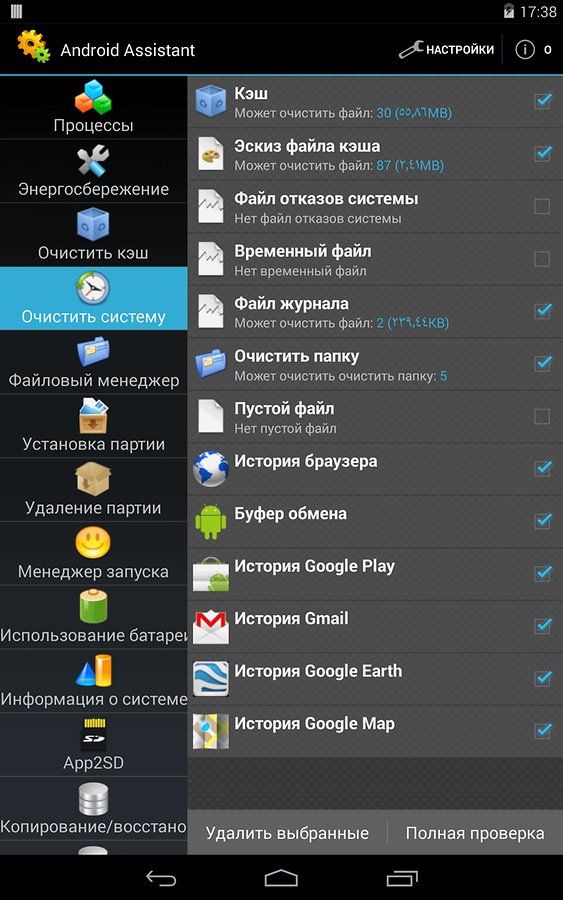 Мы разделили инструкции на два подэтапа в зависимости от версии Android, установленной на телефоне.
Мы разделили инструкции на два подэтапа в зависимости от версии Android, установленной на телефоне.
Шаг 1.1. Включите «Неизвестные источники» на Android Nougat и ниже
- Перейдите в меню «Настройки» на телефоне Android.
- Прокрутите вниз и выберите «Безопасность».
- Найдите опцию «Неизвестные источники», прокрутив экран вниз.
- Просто включите переключатель рядом с «Неизвестными источниками», чтобы разрешить установку неизвестных приложений.
Шаг 1.2. Включите «Установить неизвестные приложения» на Android 10, Android Pie и Android Oreo
В Android Oreo компания Google заменила параметр «Неизвестные источники» и представила более детальную модель управления источниками, которым разрешено устанавливать приложения из неизвестных источников. Новую опцию можно включить следующим образом:
- Перейдите в «Настройки» на телефоне Android.
- Нажмите «Приложения и уведомления».
- Нажмите «Дополнительно», чтобы развернуть меню, и выберите «Доступ к специальному приложению».

- Выберите «Установить неизвестные приложения».
- Вы увидите список приложений, у которых есть возможность загружать и устанавливать приложения.
- В качестве примера, если вы собираетесь загружать и устанавливать неизвестные приложения с помощью Chrome, выберите «Chrome» и включите переключатель рядом с «Разрешить из этого источника».
Когда этот параметр включен, ваш телефон готов к установке файлов Android APK.
Шаг 2. Вручную установите APK на Android
- Сначала загрузите APK-файл приложения, которое хотите установить.
- Если вы скачали его на ПК, то подключите телефон к ПК с помощью кабеля USB.
- Включите режим MTP / передачи файлов на телефоне Android.
- Переместите загруженный файл APK в корень (не в какую-либо папку) внутренней памяти телефона, чтобы его было легко найти позже.
- Теперь загрузите приложение файлового менеджера из Play Store по вашему выбору и установите его.

- Если на вашем телефоне уже есть предустановленный файловый менеджер, то в этом нет необходимости.
- Перейдите в панель приложений и запустите приложение файлового менеджера (например, Solid Explorer).
- Перейдите во внутреннюю память телефона и найдите файл Android APK, который вы передали ранее.
- Теперь нажмите на APK-файл, чтобы начать установку с помощью встроенного установщика пакетов Android.
- На экране телефона отобразится запрос, подтверждающий, действительно ли вы хотите установить приложение.
Примечание. Пользовательский интерфейс установщика пакетов может отличаться в зависимости от установленной версии Android. - Наконец, нажмите кнопку «Установить», чтобы подтвердить и установить файл APK на свой телефон Android.
Установка может занять несколько секунд. Как только это произойдет, приложение должно быть установлено. Теперь вы можете запустить его из панели приложений вашего телефона.
Перед тем, как уйти, знайте, что Google Play Store по-прежнему является самым быстрым и безопасным способом установки приложений на ваше устройство Android.Механизм защиты Play Protect гарантирует, что все приложения не содержат вредоносных программ еще до их установки. Таким образом, вы должны прибегать к ручной установке только в случае необходимости. Также было бы неплохо отключить установку приложений из неизвестных источников, чтобы предотвратить любые вредоносные установки.
Еще из нашей серии Android 101:
Включить отладку по USB на любом устройстве Android
Передача файлов между ПК и устройствами Android с помощью команд ADB
Как вручную установить обновления OTA на Android
[/ цвет]
Итак, это было наше руководство по загрузке / установке файлов Android APK вручную.Мы надеемся, что вы сочли это полезным. Этот пост также является частью серии статей об Android 101, в которой мы расскажем об основах использования и эксплуатации устройств Android. Если у вас есть какие-либо вопросы относительно файлов APK или их установки, не стесняйтесь сообщить нам об этом в комментариях.
Если у вас есть какие-либо вопросы относительно файлов APK или их установки, не стесняйтесь сообщить нам об этом в комментариях.
Как установить APK на Android
Если вы владелец телефона Android, вы в основном загружаете приложения для своего устройства из Google Play Store. Однако сторонние источники также предлагают приложения для Android в виде файла APK для загрузки и установки.Установить APK-файл на Android просто, но перед установкой APK на Android необходимо выполнить некоторые настройки. Прежде всего, вам необходимо подготовить настройки вашего устройства для установки файла APK из сторонних источников. Во-вторых, загрузите файл APK на свой смартфон Android. И, наконец, откройте загруженный файл APK для установки на свое устройство.
Что такое APK?
Прежде чем обсуждать, как установить файл APK на смартфон Android, давайте посмотрим краткое описание файла APK:
APK — это краткая форма Android Package Kit . Это формат файла пакета, используемый в ОС Android для распространения и установки приложения на устройства Android. Это похоже на файл .exe, используемый для установки программного обеспечения на ПК с Windows, и на установщик пакетов (PKG) для Mac. Загрузка приложения с помощью APK иногда представляет собой утечку приложений, которые настраивают ваш опыт работы с Android, или некоторых других приложений Android, которые не загружаются в Google Play Store по какой-либо причине.
Это формат файла пакета, используемый в ОС Android для распространения и установки приложения на устройства Android. Это похоже на файл .exe, используемый для установки программного обеспечения на ПК с Windows, и на установщик пакетов (PKG) для Mac. Загрузка приложения с помощью APK иногда представляет собой утечку приложений, которые настраивают ваш опыт работы с Android, или некоторых других приложений Android, которые не загружаются в Google Play Store по какой-либо причине.
При загрузке файла APK через Интернет или получении его от других людей вы получаете установочный файл приложения на устройстве Android.
Зачем нужен APK?
Если вы когда-либо раньше устанавливали приложение из Google Play Store, то эта задача непреднамеренно установила APK-файл приложения на ваше устройство Android. Нажатие на зеленую кнопку установки автоматически перенесет файл APK на ваш телефон Android из Google Play Store и запустит его за вас.
Лучшие сайты для скачивания APK
Многие веб-источники предлагают скачать файлы APK, но обязательно выберите надежный веб-сайт. Некоторые файлы APK могут содержать подозрительное программное обеспечение, которое может быть опасно для безопасности телефона. Всегда старайтесь не загружать и не устанавливать на свое устройство какие-либо приложения за пределами Google Play Store.
Некоторые файлы APK могут содержать подозрительное программное обеспечение, которое может быть опасно для безопасности телефона. Всегда старайтесь не загружать и не устанавливать на свое устройство какие-либо приложения за пределами Google Play Store.
Согласно обзору пользователя, некоторые из надежных сайтов для загрузки файлов APK: APKMirror.com, APKPure.com, Aptoide.com и т. Д. Но перед загрузкой и установкой APK с любого сайта прочтите отзывы и комментарии некоторых пользователей. .
Тем не менее, AKPMirror является одним из самых безопасных и надежных сайтов для загрузки файлов APK на ваше устройство.APKMirror отслеживает файлы, на которые вы не установите никаких вредоносных программ, кроме файлов APK, но не все сайты предоставляют такую возможность. Вы также можете посетить APKPure для загрузки и установки файлов APK.
Безопасность вашего устройства и данных является приоритетом для этих сайтов, поэтому вы можете загружать файлы APK, не беспокоясь о вирусах и вредоносных файлах.
Как установить APK на Android-устройство
Перед установкой приложения с помощью файла APK, отличного от Google Play Store, мы должны убедиться, что в настройках телефона Android разрешена установка сторонних приложений.Это можно проверить на вкладке «Безопасность» или в меню настроек. Как правило, этот параметр говорит, что установка из неизвестных источников или разрешает сторонние установки . Однако более новые версии телефонов Android немного отличаются.
Для Android 8 и выше
Параметр (Настройки) может незначительно отличаться в зависимости от версии устройства или модели устройства.
На устройствах сторонних производителей:
1. Запустите на своем устройстве Настройки
2.Нажмите на безопасность (и конфиденциальность)
3. В разделе УСТАНОВКА ПРИЛОЖЕНИЯ щелкните Установки неизвестного источника .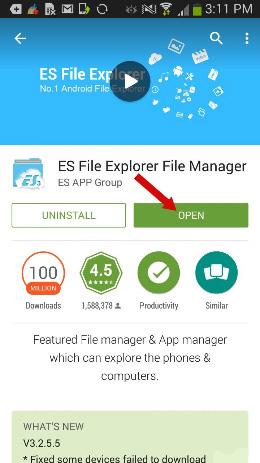
4. Выберите предпочтительный браузер (например, Google Chrome или Mozilla Firefox), с помощью которого вы хотите загрузить файлы APK.
5. Включите переключатель, разрешающий установку приложений.
На устройствах Samsung:
1. Запустите настройки телефона
2.Перейдите к Биометрия и безопасность и нажмите на Установить неизвестные приложения
3. Выберите предпочтительный браузер (Samsung Internet, Chrome или Firefox), с помощью которого вы хотите загрузить файлы APK.
4. Включите , чтобы установить приложения.
Для версий ранее Android 8
1. Запустить устройство Настройки
2. Нажмите на Security .
3.В разделе Администрирование устройства переключите Неизвестные источники
Установите диспетчер файлов Android
После настройки установки стороннего приложения на устройство Android вам также необходимо установить приложение «Диспетчер файлов». Это позволяет легко найти файл APK на смартфоне и запустить его для установки. Есть несколько приложений Android File Manager, которые вы найдете в магазине Google Play. Загрузите один из них, который вам больше нравится, и это приложение найдет APK-файл после его передачи на ваш телефон.
Это позволяет легко найти файл APK на смартфоне и запустить его для установки. Есть несколько приложений Android File Manager, которые вы найдете в магазине Google Play. Загрузите один из них, который вам больше нравится, и это приложение найдет APK-файл после его передачи на ваш телефон.
Самый простой способ скачать установщик APK с вашего Android
Один из самых простых способов установить файл APK на устройство Android, загрузив файлы установщика с помощью браузера Android.
1. Когда вы найдете лучший веб-сайт, предлагающий файлы APK для Android, он покажет ссылку для загрузки этого конкретного файла APK. Сохраните этот файл на свой телефон. Вы можете увидеть предупреждающее сообщение « Этот тип файла может нанести вред вашему устройству. », примите его.
2. Нажмите ОК , чтобы продолжить.
3. Если браузер вашего устройства не позволяет открыть файл сразу после загрузки, откройте установленный вами файловый менеджер и перейдите в папку «Загрузки».
4. Нажмите на файл APK, который вы скачали, чтобы установить. Разрешите установку необходимых разрешений приложения, если будет предложено. Теперь нажмите УСТАНОВИТЬ .
5. Вы увидите подтверждение, когда приложение будет успешно установлено, и ваше приложение появится в списке установленных приложений.
Как установить файлы APK с вашего компьютера
- Посетите на своем компьютере веб-сайт, содержащий файлы APK для Android, найдите файлы APK и загрузите их на свой компьютер.
- Убедитесь, что на вашем устройстве Android разрешена установка сторонних приложений (см. Выше).
- Теперь подключите устройство Android к компьютеру через USB-кабель.
- Когда вы подключаете Android-устройство к ПК, он может спросить, хотите ли вы зарядить телефон или подключиться к мультимедиа или передаче файлов.Выберите вариант передачи файлов.
- Найдите папку своего телефона на ПК. Это может быть в названии вашего телефона название ПК в разделе «Мой компьютер» в Windows.

- Скопируйте загруженный файл APK со своего компьютера на Android-устройство в выбранную папку.
- С помощью приложения для управления файлами найдите файл APK на вашем устройстве Android.
- Как только вы найдете APK-файл, нажмите на него, чтобы установить.
Более новые версии устройств Android настраивают активность несколько иначе.Вместо настройки устройства, разрешающей установку файлов APK из неизвестных источников, они предоставляют функцию, позволяющую вашему браузеру или файловому менеджеру устанавливать APK на ваше устройство.
.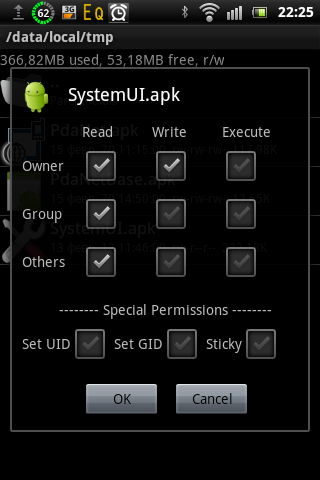

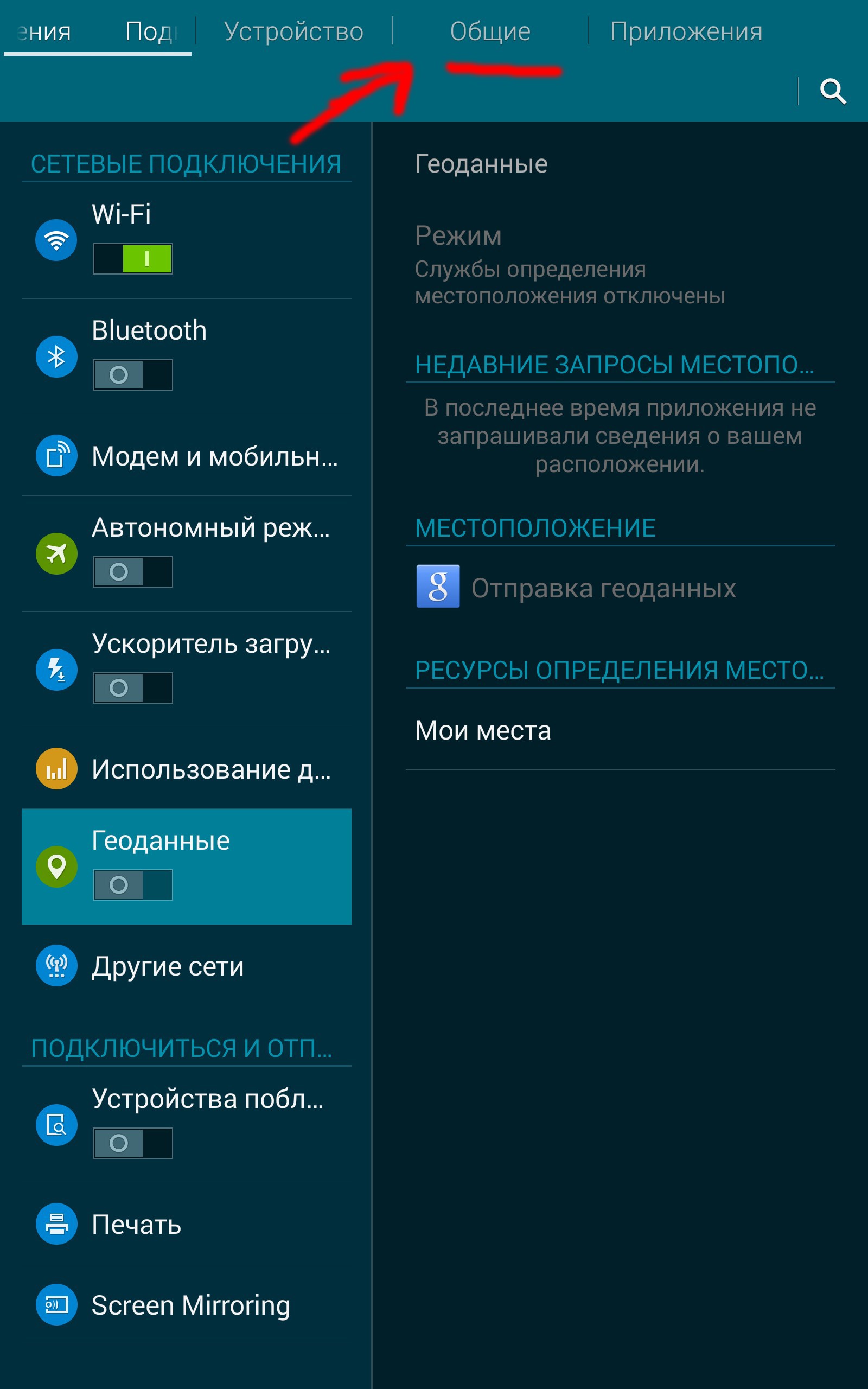 Но не похоже, что вы можете изменить APK, который Android…
Но не похоже, что вы можете изменить APK, который Android…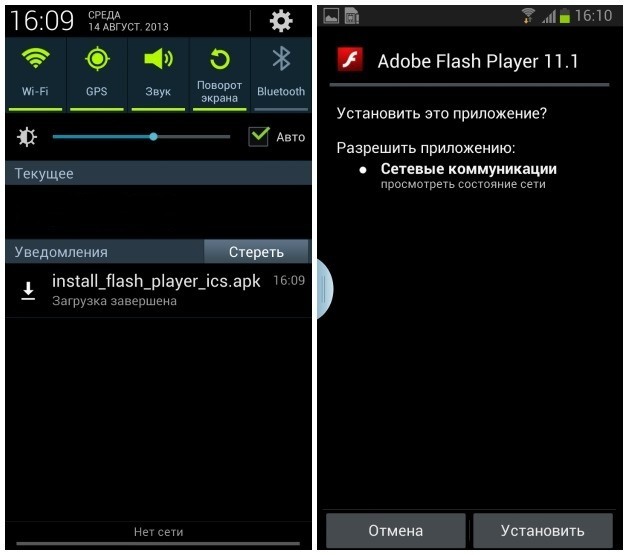 apk /data/local/tmp/com.example.sample.sample
adb shell pm install -t -r "/data/local/tmp/com.example.sample.sample"
adb shell am start -n "com.example.sample.sample/com.example.sample.sample.MainActivity" -a android.intent.action.MAIN -c android.intent.category.LAUNCHER
apk /data/local/tmp/com.example.sample.sample
adb shell pm install -t -r "/data/local/tmp/com.example.sample.sample"
adb shell am start -n "com.example.sample.sample/com.example.sample.sample.MainActivity" -a android.intent.action.MAIN -c android.intent.category.LAUNCHER
 Как я могу сгенерировать файл APK и установить его на свое устройство? Я попробовал с make project и generate signed APK. Ничего не работает. С помощью generate signed APK я смог установить приложение, но не могу его запустить. Это приложение не…
Как я могу сгенерировать файл APK и установить его на свое устройство? Я попробовал с make project и generate signed APK. Ничего не работает. С помощью generate signed APK я смог установить приложение, но не могу его запустить. Это приложение не… Если ваше устройство подключено к компьютеру, вы все равно сможете получить доступ к logcat приложения.
Если ваше устройство подключено к компьютеру, вы все равно сможете получить доступ к logcat приложения. apk — > установить APK
apk — > установить APK
 Выберите Установить неизвестные приложения .
Выберите Установить неизвестные приложения .


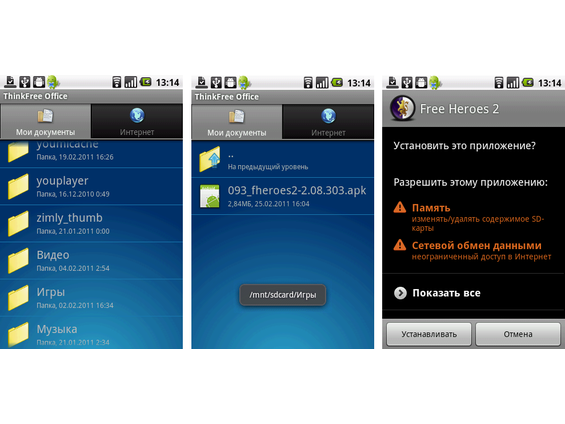 Простой.
Простой.

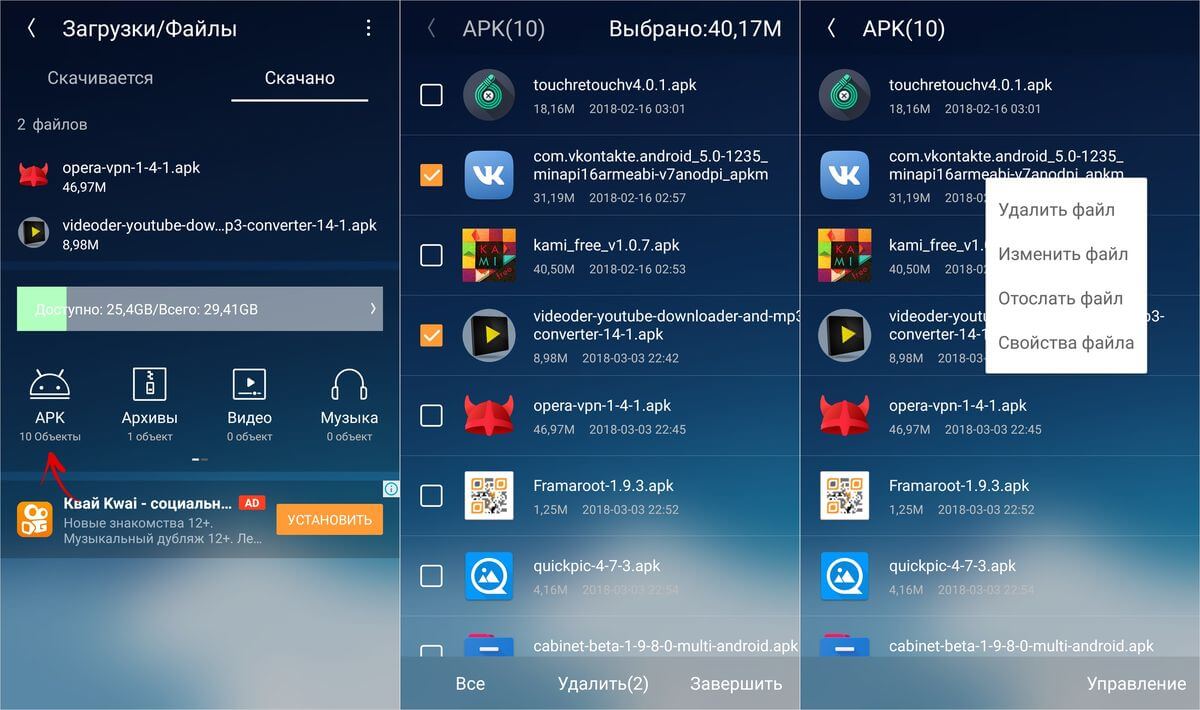 Мы не владеем и не управляем какими-либо веб-сайтами, службами, приложениями или надстройками потоковой передачи и не связаны с разработчиками. Мы не поддерживаем и не поощряем незаконную деятельность, связанную с потоковой передачей или загрузкой работ, защищенных авторским правом.Конечный пользователь должен иметь доступ только к носителям, подпадающим под статус общественного достояния, которые не защищены авторскими правами. Конечный пользователь несет исключительную ответственность за доступ к мультимедиа через любое устройство, приложение, надстройку или службу, упомянутую на нашем веб-сайте. Упомянутые приложения / надстройки / службы не размещаются и не администрируются TROYPOINT. Мы соблюдаем все действующие запросы на удаление контента DMCA.
Мы не владеем и не управляем какими-либо веб-сайтами, службами, приложениями или надстройками потоковой передачи и не связаны с разработчиками. Мы не поддерживаем и не поощряем незаконную деятельность, связанную с потоковой передачей или загрузкой работ, защищенных авторским правом.Конечный пользователь должен иметь доступ только к носителям, подпадающим под статус общественного достояния, которые не защищены авторскими правами. Конечный пользователь несет исключительную ответственность за доступ к мультимедиа через любое устройство, приложение, надстройку или службу, упомянутую на нашем веб-сайте. Упомянутые приложения / надстройки / службы не размещаются и не администрируются TROYPOINT. Мы соблюдаем все действующие запросы на удаление контента DMCA. com.
com. Или, если вы пользуетесь рутированием Android, тогда «Magisk Manager».
Или, если вы пользуетесь рутированием Android, тогда «Magisk Manager».



